Page 1
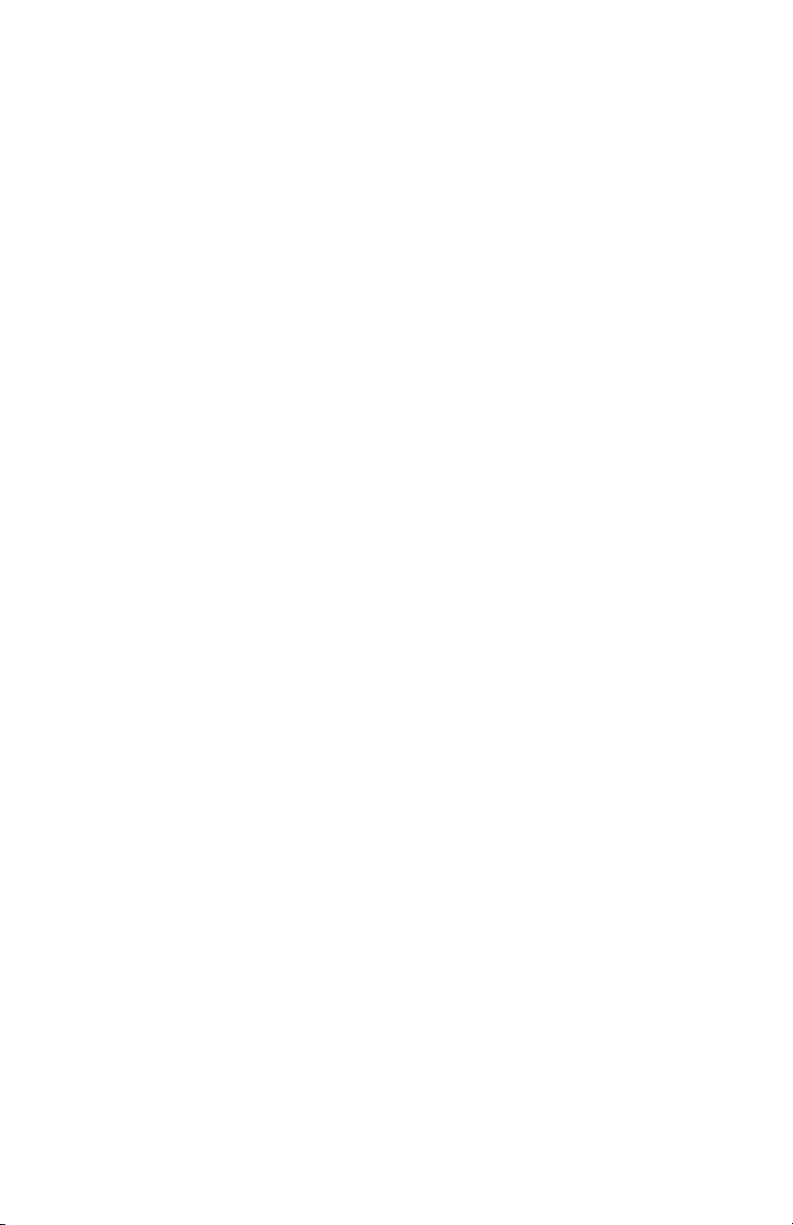
b
iPAQ Pocket PC de Compaq Serie H3900
Guía de referencia
Número de referencia del documento: 278853-071
Mayo de 2002
Page 2
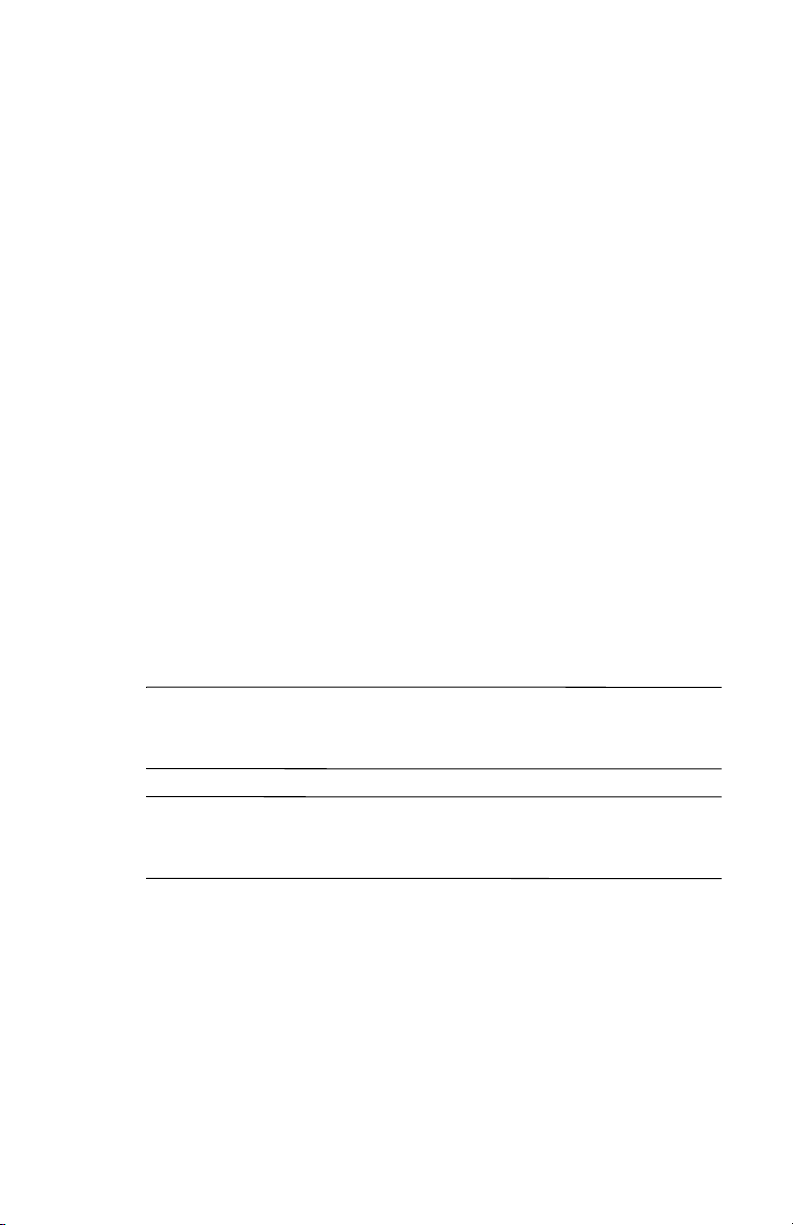
La información que contiene este documento puede ser modificada sin
notificación previa.
COMPAQ COMPUTER CORPORATION NO SE HACE RESPONSABLE DE
LAS OMISIONES O DE LOS ERRORES DE TIPO TÉCNICO O DE
EDICIÓN QUE PUEDA CONTENER ESTA PUBLICACIÓN, NI DE LOS
DAÑOS INDIRECTOS O ACCIDENTALES QUE SE PRODUZCAN A
CAUSA DEL SUMINISTRO, EL RENDIMIENTO O LA UTILIZACIÓN DE
ESTE MATERIAL.
Este documento contiene información protegida por copyright. Ninguna de sus
partes puede fotocopiarse ni reproducirse por ningún método sin autorización
previa y por escrito de Compaq Computer Corporation.
© 2002 Compaq Information Technologies Group, L.P.
Compaq, el logotipo de Compaq e iPAQ son marcas comerciales de Compaq
Information Technologies Group, L.P. en los Estados Unidos y/o en otros países.
Microsoft, MS, ActiveSync, Windows, Windows NT y el logotipo de Windows
son marcas comerciales de Microsoft Corporation en los Estados Unidos y/o en
otros países. Intel es una marca comercial de Intel Corporation. Todos los demás
nombres de productos mencionados en este documento pueden ser marcas
comerciales de sus respectivas compañías. Compaq no se hace responsable de
las omisiones ni de los errores de tipo técnico o editorial que pueda contener este
documento. La información contenida en este documento se proporciona "tal
cual" sin garantía de ningún tipo y está sujeta a cambios sin notificación previa.
Las garantías de los productos de Compaq están estipuladas en la declaración
de garantía limitada explícita que se suministra con dichos productos. La
información contenida en este documento no debe interpretarse como una
garantía adicional.
PRECAUCIÓN: cuando el texto aparece de este modo significa
Ä
que, si no se siguen las instrucciones, se puede dañar el equipo o
perder información.
ADVERTENCIA: cuando el texto aparece de este modo significa
Å
que, si no se siguen las instrucciones, pueden producirse lesiones
e incluso la muerte.
Guía de referencia de iPAQ Pocket PC de Compaq Serie H3900
Primera edición: Mayo de 2002
Número de referencia del documento: 278853-071
Page 3
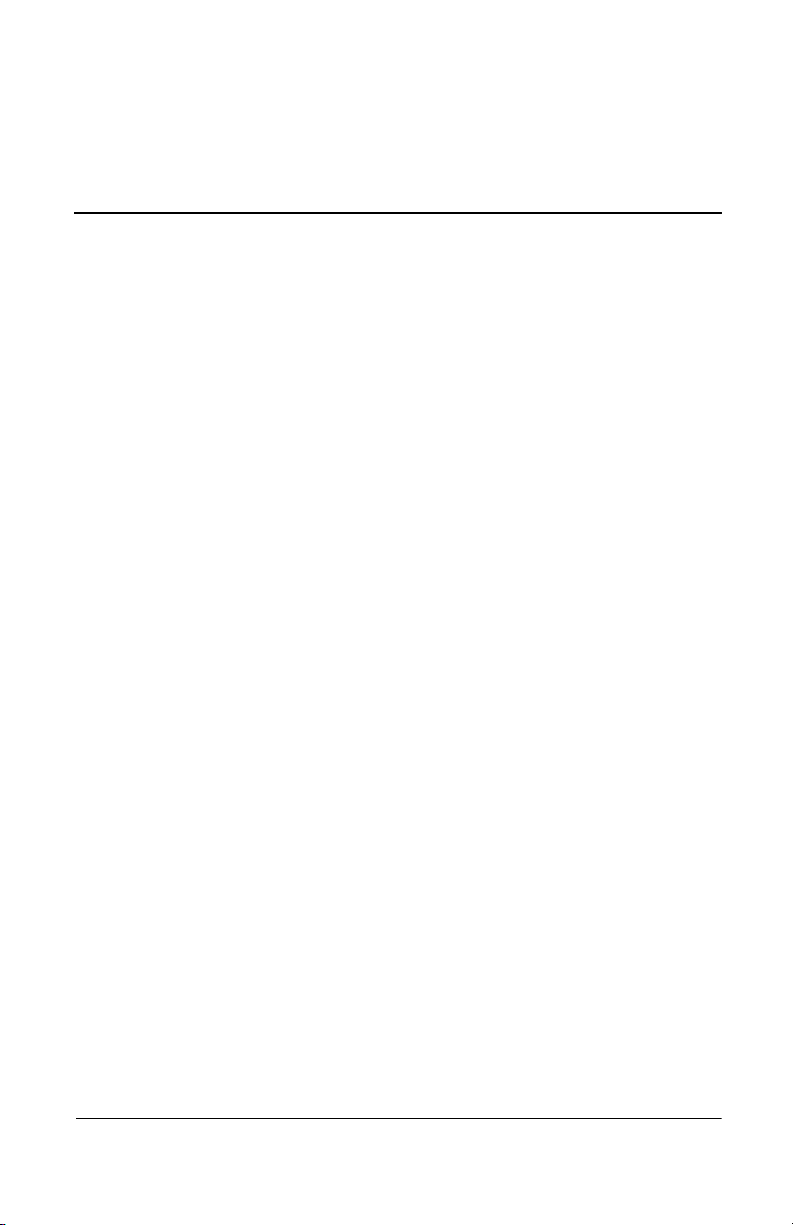
Contenido
1 Introducción
Contenido de la caja. . . . . . . . . . . . . . . . . . . . . . . . . . . . . 1–2
Panel superior . . . . . . . . . . . . . . . . . . . . . . . . . . . . . . 1–3
Panel frontal. . . . . . . . . . . . . . . . . . . . . . . . . . . . . . . . 1–4
Panel inferior . . . . . . . . . . . . . . . . . . . . . . . . . . . . . . . 1–4
Opciones de carga . . . . . . . . . . . . . . . . . . . . . . . . . . . . . . 1–5
Carga con el soporte universal. . . . . . . . . . . . . . . . . . 1–5
Carga con el adaptador de CA. . . . . . . . . . . . . . . . . . 1–6
Configuración del modo de espera . . . . . . . . . . . . . . 1–8
Cambio de la configuración de la luz de fondo. . . . 1–10
Personalización de la configuración. . . . . . . . . . . . . . . . 1–12
Realineación de la pantalla . . . . . . . . . . . . . . . . . . . 1–12
Cómo abrir aplicaciones . . . . . . . . . . . . . . . . . . . . . 1–14
Cómo minimizar aplicaciones . . . . . . . . . . . . . . . . . 1–14
Cómo cerrar aplicaciones . . . . . . . . . . . . . . . . . . . . 1–15
Instalación de aplicaciones . . . . . . . . . . . . . . . . . . . 1–16
Establecimiento de la hora local . . . . . . . . . . . . . . . 1–17
Establecimiento de la hora de un país
en el que está de visita . . . . . . . . . . . . . . . . . . . . . . . 1–19
Establecimiento de la fecha . . . . . . . . . . . . . . . . . . . 1–21
Personalización de los botones de aplicación . . . . . 1–22
Copias de seguridad con iPAQ Backup. . . . . . . . . . 1–23
Copias de seguridad del registro, archivos
y bases de datos. . . . . . . . . . . . . . . . . . . . . . . . . 1–23
Restauración de copias de seguridad
del registro, archivos y bases de datos . . . . . . . 1–27
Programación de una copia de seguridad . . . . . 1–31
Control de la batería . . . . . . . . . . . . . . . . . . . . . 1–34
Guía de referencia i
Page 4
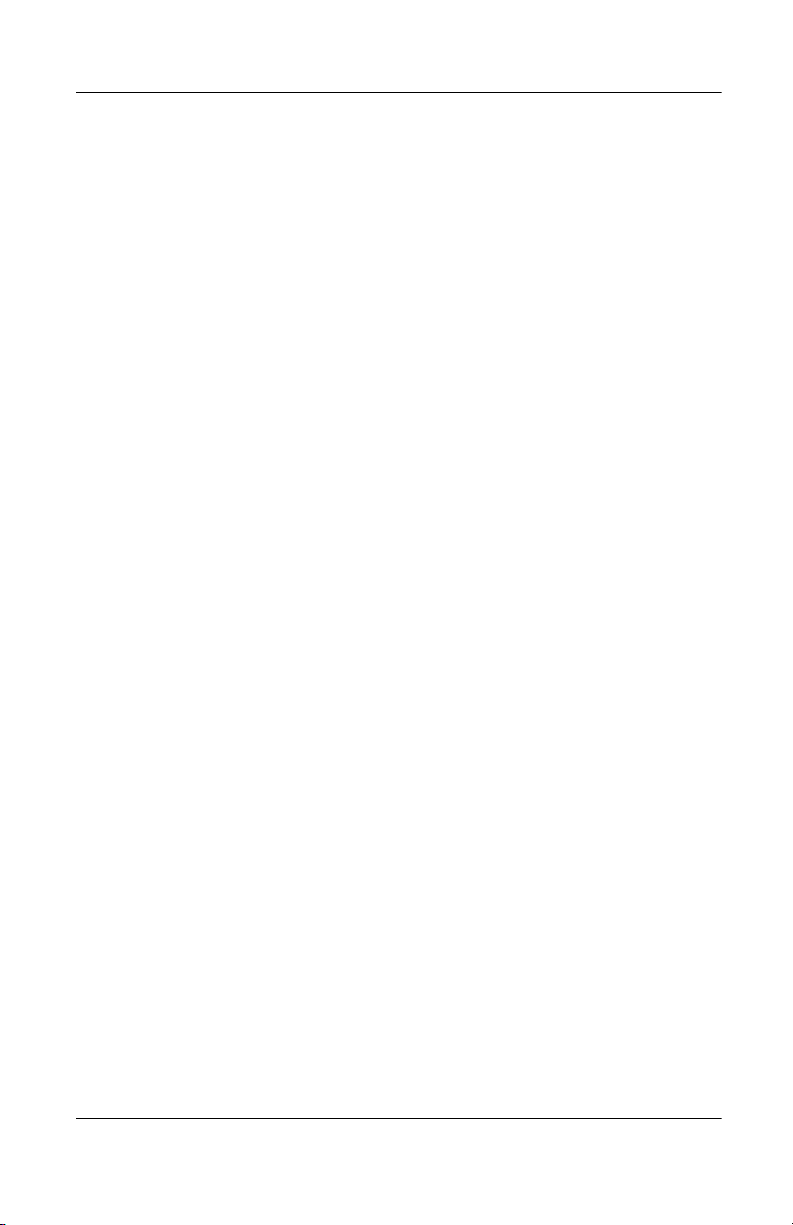
Contenido
Especificación de información. . . . . . . . . . . . . . . . . . . . 1–38
Cambio de las opciones de sugerencia
de palabras . . . . . . . . . . . . . . . . . . . . . . . . . . . . . . . . 1–39
Escritura con el teclado en pantalla . . . . . . . . . . . . . 1–42
Escritura con el lápiz y la opción
Trazos naturales. . . . . . . . . . . . . . . . . . . . . . . . . . . . 1–43
Escritura con el lápiz y la opción
Trazos aprendidos . . . . . . . . . . . . . . . . . . . . . . . . . . 1–45
Cómo dibujar y escribir en la pantalla. . . . . . . . . . . 1–46
Visualización de imágenes. . . . . . . . . . . . . . . . . . . . . . . 1–48
Localización de una imagen . . . . . . . . . . . . . . . . . . 1–48
Visualización de la información de imagen . . . . . . 1–51
Cómo cambiar la vista . . . . . . . . . . . . . . . . . . . . . . . 1–52
Creación de una presentación de diapositivas . . . . . 1–53
Cómo guardar una presentación de diapositivas . . . 1–56
Cómo abrir una presentación de diapositivas . . . . . 1–58
Cómo ordenar los archivos de imagen . . . . . . . . . . 1–60
Visualización de la presentación de diapositivas . . 1–62
2 Comunicación
Conexión a un equipo. . . . . . . . . . . . . . . . . . . . . . . . . . . . 2–1
Sincronización con el equipo. . . . . . . . . . . . . . . . . . . 2–2
Utilización de la conexión serie por infrarrojos . . . . 2–3
Cambio de la configuración de sincronización . . . . . 2–6
Transferencia de archivos . . . . . . . . . . . . . . . . . . . . . 2–9
Copia de seguridad y restauración mediante
Active Sync 3.5 . . . . . . . . . . . . . . . . . . . . . . . . . . . . 2–11
Conexión a Internet o a la red . . . . . . . . . . . . . . . . . . . . 2–13
Utilización de una tarjeta de módem . . . . . . . . . . . . 2–13
Utilización de una tarjeta Ethernet/LAN. . . . . . . . . 2–19
Sincronización de vínculos . . . . . . . . . . . . . . . . . . . 2–22
Especificación de una dirección
de Internet (URL) . . . . . . . . . . . . . . . . . . . . . . . . . . 2–23
Selección desde una lista de favoritos . . . . . . . . . . . 2–25
ii Guía de referencia
Page 5
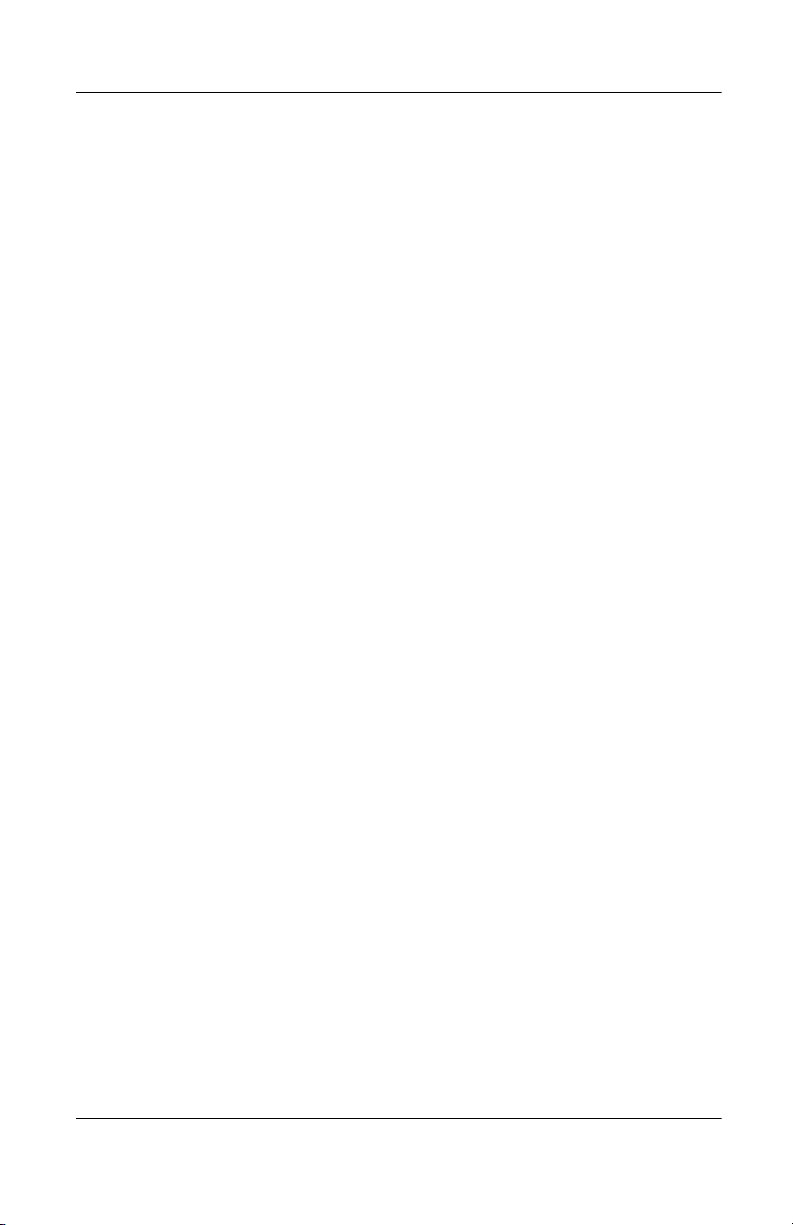
Contenido
Uso del mando a distancia universal . . . . . . . . . . . . . . . 2–26
Cómo agregar un dispositivo. . . . . . . . . . . . . . . . . . 2–26
Encendido de un dispositivo . . . . . . . . . . . . . . . . . . 2–31
Cómo agregar actividades . . . . . . . . . . . . . . . . . . . . 2–32
Uso de los iconos de configuración. . . . . . . . . . . . . 2–35
Utilización de la aplicación Contactos. . . . . . . . . . . . . . 2–36
Creación de un contacto . . . . . . . . . . . . . . . . . . . . . 2–36
Visualización de una lista de contactos . . . . . . . . . . 2–39
Edición de un contacto . . . . . . . . . . . . . . . . . . . . . . 2–41
Categorías de contactos . . . . . . . . . . . . . . . . . . . . . . 2–42
Eliminación de contactos. . . . . . . . . . . . . . . . . . . . . 2–46
Utilización de la aplicación Bandeja de entrada . . . . . . 2–48
Configuración del correo electrónico . . . . . . . . . . . 2–49
Creación y envío de mensajes
de correo electrónico . . . . . . . . . . . . . . . . . . . . . . . . 2–51
Adición de datos adjuntos . . . . . . . . . . . . . . . . . . . . 2–54
Recepción de mensajes de correo electrónico . . . . . 2–56
Cómo abrir un mensaje de correo electrónico. . . . . 2–58
Eliminación de un mensaje
de correo electrónico . . . . . . . . . . . . . . . . . . . . . . . . 2–60
Cómo mover mensajes de correo electrónico . . . . . 2–62
Cómo abrir carpetas. . . . . . . . . . . . . . . . . . . . . . . . . 2–64
Administración de carpetas . . . . . . . . . . . . . . . . . . . 2–66
Grabación de voz . . . . . . . . . . . . . . . . . . . . . . . . . . . . . . 2–70
Cómo realizar una grabación. . . . . . . . . . . . . . . . . . 2–70
Cómo escuchar una grabación. . . . . . . . . . . . . . . . . 2–72
Toma de notas . . . . . . . . . . . . . . . . . . . . . . . . . . . . . . . . 2–73
Creación de una nota . . . . . . . . . . . . . . . . . . . . . . . . 2–73
3 Programación
Utilización de la pantalla Hoy . . . . . . . . . . . . . . . . . . . . . 3–1
Creación de información . . . . . . . . . . . . . . . . . . . . . . 3–2
Modificación de información . . . . . . . . . . . . . . . . . . 3–3
Modificación de la configuración . . . . . . . . . . . . . . . 3–4
Guía de referencia iii
Page 6
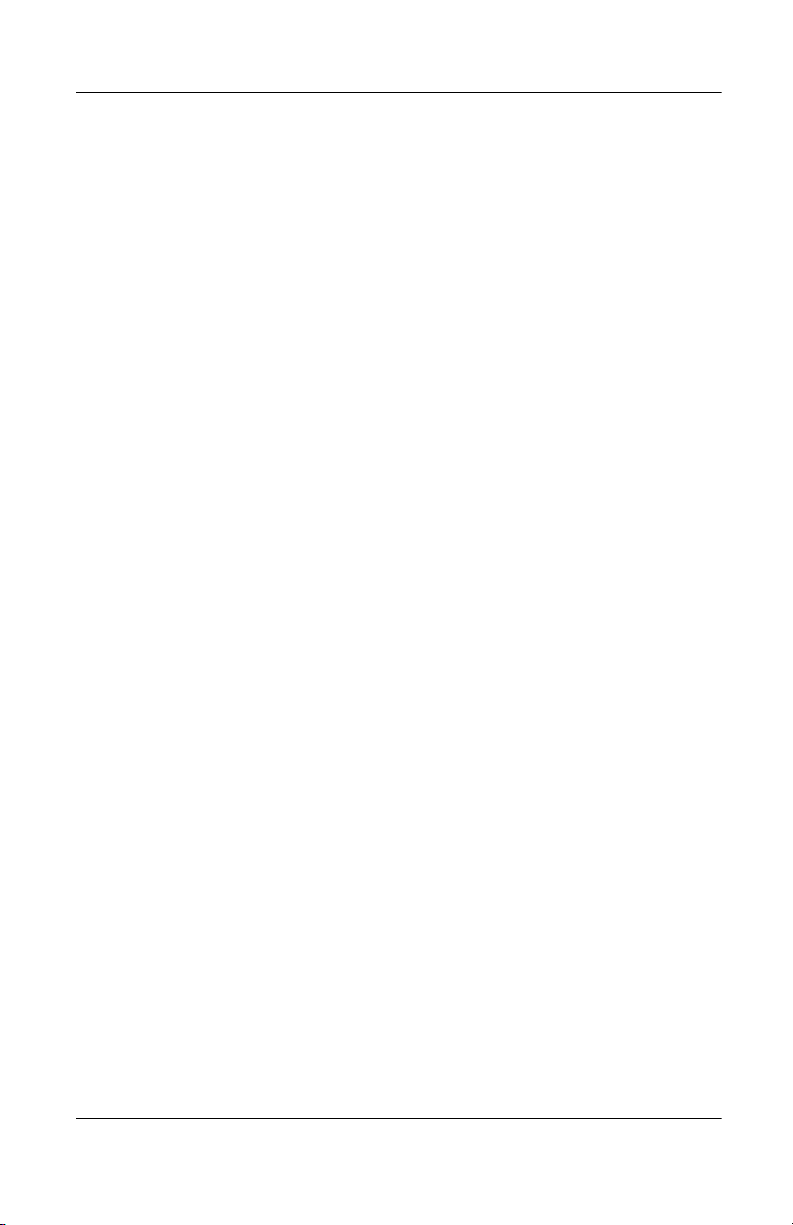
Contenido
Utilización de la aplicación Calendario . . . . . . . . . . . . . . 3–6
Consulta del calendario . . . . . . . . . . . . . . . . . . . . . . . 3–6
Cambio de la vista Calendario. . . . . . . . . . . . . . . . . . 3–6
Personalización del aspecto del calendario . . . . . . . . 3–7
Programación de citas . . . . . . . . . . . . . . . . . . . . . . . . 3–8
Creación de avisos. . . . . . . . . . . . . . . . . . . . . . . . . . . 3–9
Eliminación de citas. . . . . . . . . . . . . . . . . . . . . . . . . 3–10
Categorías de citas. . . . . . . . . . . . . . . . . . . . . . . . . . 3–10
Convocatorias de reunión . . . . . . . . . . . . . . . . . . . . 3–12
Utilización de la aplicación Tareas . . . . . . . . . . . . . . . . 3–13
Creación de una tarea . . . . . . . . . . . . . . . . . . . . . . . 3–14
Creación rápida de una tarea . . . . . . . . . . . . . . . . . . 3–15
Eliminación de una tarea . . . . . . . . . . . . . . . . . . . . . 3–16
Ordenación de tareas . . . . . . . . . . . . . . . . . . . . . . . . 3–17
Modificación del aspecto de las tareas . . . . . . . . . . 3–18
4 Utilización del software
Utilización de Pocket Word . . . . . . . . . . . . . . . . . . . . . . . 4–1
Cómo abrir un documento de Word . . . . . . . . . . . . . 4–2
Creación. . . . . . . . . . . . . . . . . . . . . . . . . . . . . . . . . . . 4–4
Cambio de las opciones de Pocket Word . . . . . . . . . 4–6
Ayuda de Pocket Word . . . . . . . . . . . . . . . . . . . . . . 4–10
Utilización de Pocket Excel . . . . . . . . . . . . . . . . . . . . . . 4–11
Cómo abrir un libro de Pocket Excel. . . . . . . . . . . . 4–12
Creación. . . . . . . . . . . . . . . . . . . . . . . . . . . . . . . . . . 4–13
Opciones . . . . . . . . . . . . . . . . . . . . . . . . . . . . . . . . . 4–15
Ayuda de Pocket Excel . . . . . . . . . . . . . . . . . . . . . . 4–19
Utilización de Microsoft Reader . . . . . . . . . . . . . . . . . . 4–20
Activación de Microsoft Reader . . . . . . . . . . . . . . . 4–20
Copia de libros electrónicos . . . . . . . . . . . . . . . . . . 4–20
Eliminación de libros electrónicos . . . . . . . . . . . . . 4–21
Lectura de un libro electrónico . . . . . . . . . . . . . . . . 4–23
Cómo escuchar un libro electrónico . . . . . . . . . . . . 4–25
Anotaciones en el libro electrónico . . . . . . . . . . . . . 4–26
Cambio de las opciones de Microsoft Reader . . . . . 4–28
iv Guía de referencia
Page 7
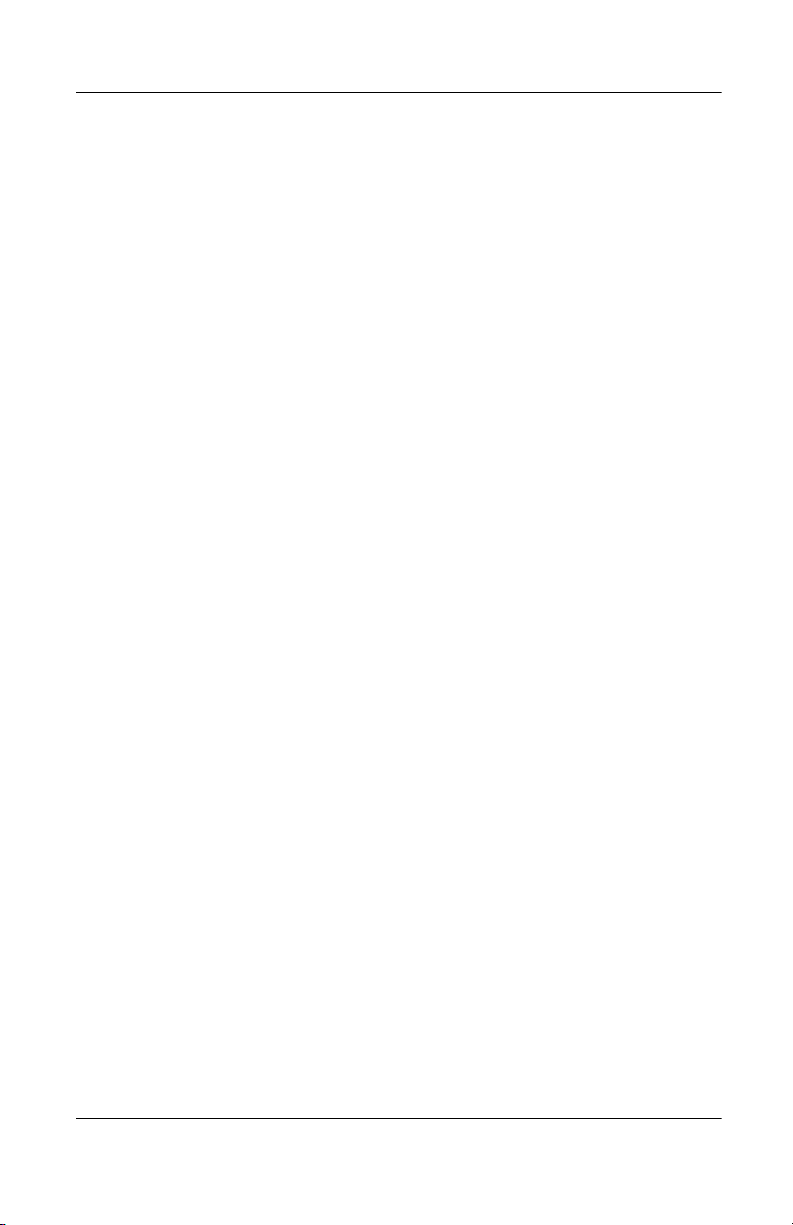
5 Módulos de expansión
Utilización del módulo de expansión de tarjeta PC
de doble ranura o de una sola ranura . . . . . . . . . . . . . . . . 5–2
Instalación del módulo de expansión. . . . . . . . . . . . . 5–2
Información adicional . . . . . . . . . . . . . . . . . . . . . . . . 5–2
Utilización del módulo de expansión
de tarjeta CompactFlash. . . . . . . . . . . . . . . . . . . . . . . . . . 5–3
Instalación del módulo de expansión de tarjeta. . . . . 5–3
Información adicional . . . . . . . . . . . . . . . . . . . . . . . . 5–3
6 Tarjetas de expansión
Visualización del contenido de las tarjetas
de memoria. . . . . . . . . . . . . . . . . . . . . . . . . . . . . . . . . . . . 6–2
Utilización de la tarjeta 802.11 opcional
para conexión inalámbrica . . . . . . . . . . . . . . . . . . . . . . . . 6–4
Instalación de la tarjeta 802.11 . . . . . . . . . . . . . . . . . 6–4
Extracción de la tarjeta 802.11 . . . . . . . . . . . . . . . . . 6–4
Información adicional . . . . . . . . . . . . . . . . . . . . . . . . 6–4
Utilización de la tarjeta de módem opcional . . . . . . . . . . 6–5
Instalación de la tarjeta de módem . . . . . . . . . . . . . . 6–5
Extracción de la tarjeta de módem . . . . . . . . . . . . . . 6–5
Información sobre tarjetas de módem . . . . . . . . . . . . 6–5
Utilización de la tarjeta CompactFlash opcional . . . . . . . 6–6
Instalación de la tarjeta CF . . . . . . . . . . . . . . . . . . . . 6–6
Extracción de la tarjeta CF . . . . . . . . . . . . . . . . . . . . 6–7
Información adicional . . . . . . . . . . . . . . . . . . . . . . . . 6–7
Utilización de la tarjeta de memoria
Secure Digital opcional . . . . . . . . . . . . . . . . . . . . . . . . . . 6–8
Introducción. . . . . . . . . . . . . . . . . . . . . . . . . . . . . . . . 6–8
Instalación de la tarjeta SD . . . . . . . . . . . . . . . . . . . . 6–8
Extracción de la tarjeta SD . . . . . . . . . . . . . . . . . . . . 6–8
Información adicional . . . . . . . . . . . . . . . . . . . . . . . . 6–8
Contenido
7 Solución de problemas
Guía de referencia v
Page 8
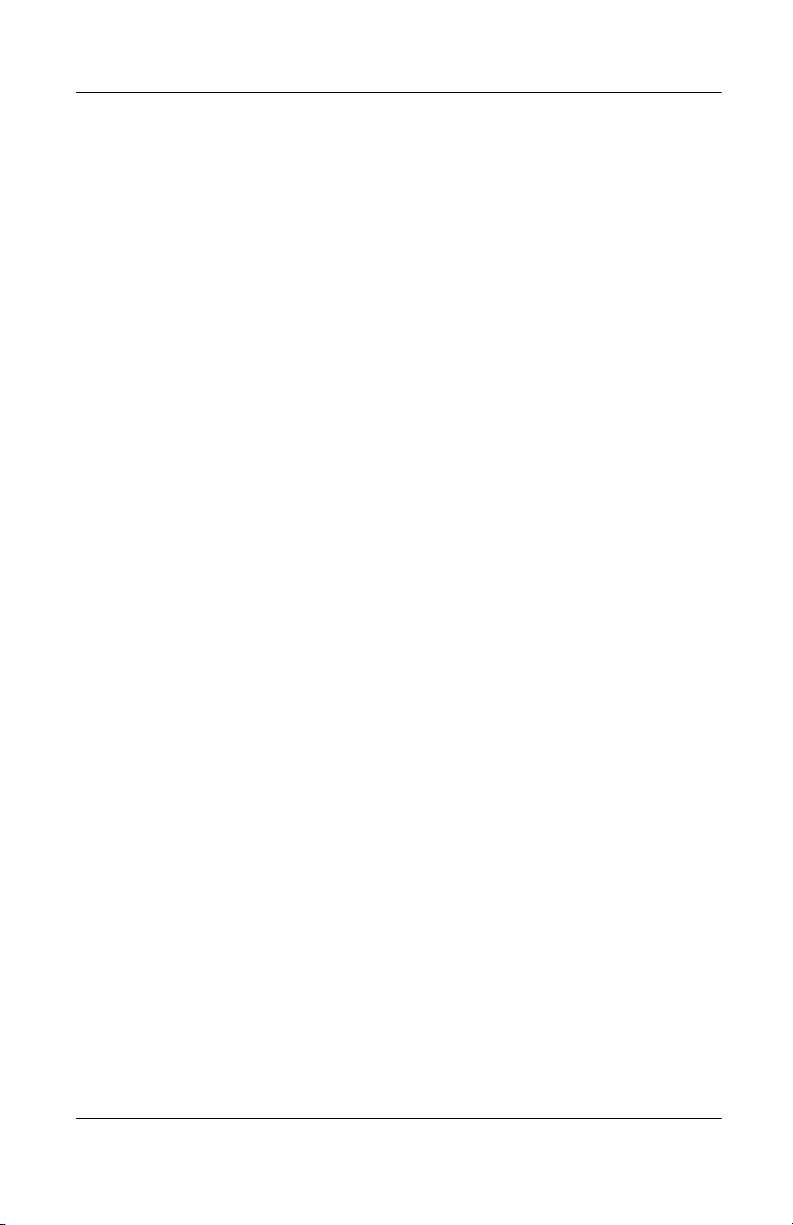
Contenido
A Avisos normativos
Aviso de la Comisión Federal de Comunicaciones
(FCC) . . . . . . . . . . . . . . . . . . . . . . . . . . . . . . . . . . . . . . . . A–1
Modificaciones . . . . . . . . . . . . . . . . . . . . . . . . . . . . . A–2
Cables . . . . . . . . . . . . . . . . . . . . . . . . . . . . . . . . . . . . A–2
Declaración de conformidad de los productos
que llevan el logotipo de la Comisión Federal
de Comunicaciones (sólo en Estados Unidos). . . . . . A–2
Aviso para Canadá . . . . . . . . . . . . . . . . . . . . . . . . . . . . . . A–3
Avis Canadien . . . . . . . . . . . . . . . . . . . . . . . . . . . . . . . . . A–3
Aviso para la Unión Europea . . . . . . . . . . . . . . . . . . . . . . A–3
Aviso para Japón . . . . . . . . . . . . . . . . . . . . . . . . . . . . . . . A–4
Advertencia sobre la batería. . . . . . . . . . . . . . . . . . . . . . . A–4
Uso del dispositivo en un avión . . . . . . . . . . . . . . . . . . . . A–4
Cables de alimentación . . . . . . . . . . . . . . . . . . . . . . . . . . A–5
B Especificaciones de hardware
Especificaciones del sistema . . . . . . . . . . . . . . . . . . . . . . B–1
Especificaciones físicas . . . . . . . . . . . . . . . . . . . . . . . . . . B–2
Entorno operativo. . . . . . . . . . . . . . . . . . . . . . . . . . . . . . . B–2
C Consejos para el mantenimiento y directrices
para la batería
Consejos para el mantenimiento . . . . . . . . . . . . . . . . . . . C–1
Directrices para la batería. . . . . . . . . . . . . . . . . . . . . . . . . C–2
Índice
vi Guía de referencia
Page 9
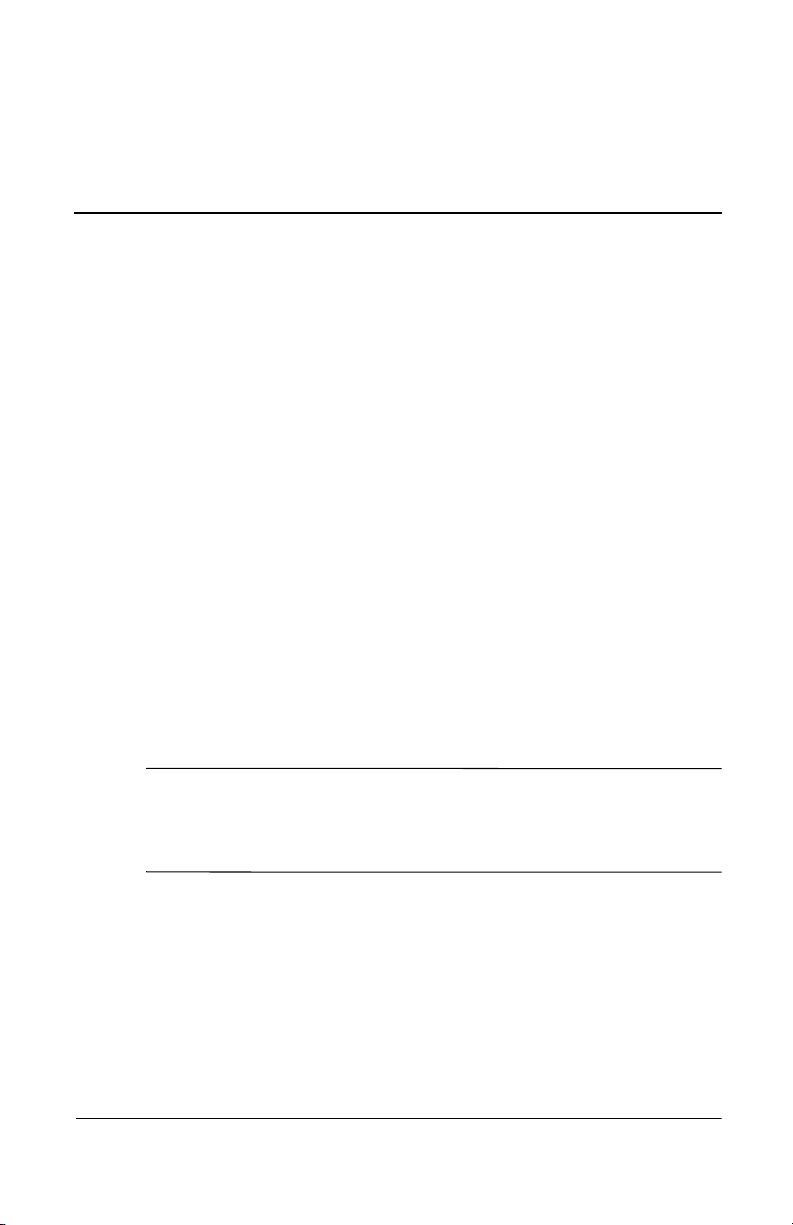
1
Introducción
Para hacer un mejor uso del iPAQ™ Pocket PC de Compaq Serie
H3900, realice primero los siguientes pasos:
■ Cargar el iPAQ Pocket PC
■ Desplazarse por la interfaz
■ Especificar información
El iPAQ Pocket PC utiliza cierta cantidad de alimentación para
mantener los archivos en la memoria RAM y el reloj en hora, por
lo que es preciso recargar la batería regularmente. Mantenga el
iPAQ Pocket PC conectado al soporte universal o al adaptador de
CA mientras se encuentre en su escritorio. Lo mejor es tener el
iPAQ Pocket PC conectado al equipo cuando trabaje en el
escritorio y llevar consigo el adaptador de CA y el conector del
adaptador de CC cuando vaya de viaje. El iPAQ Pocket PC se
entrega con la batería cargada. Se recomienda comprobar que esté
totalmente cargada antes de realizar la sincronización.
PRECAUCIÓN: dado que la mayoría de las aplicaciones que
Ä
instala y de los datos que guarda en el iPAQ Pocket PC se
almacenan en la memoria, será preciso volver a instalarlos si la
batería se descarga por completo.
Guía de referencia 1–1
Page 10
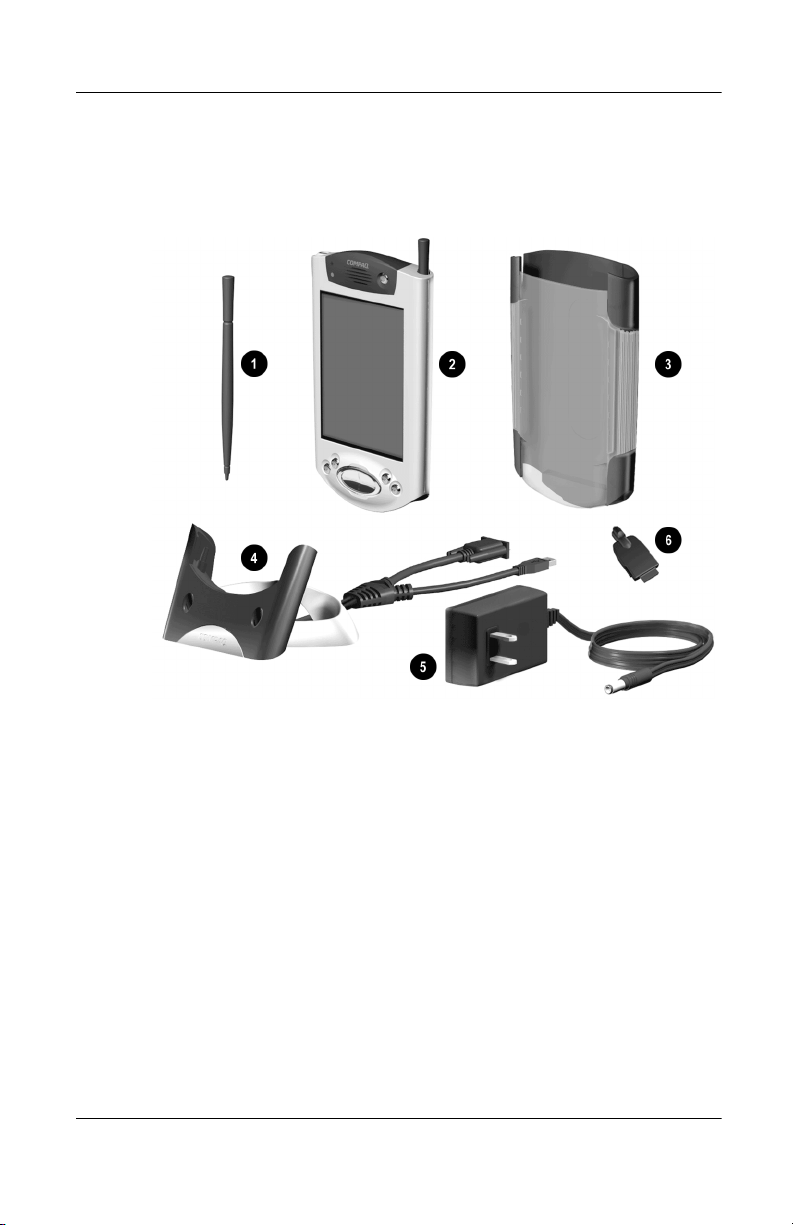
Introducción
Contenido de la caja
El iPAQ Pocket PC se entrega con los siguientes componentes:
1 Lápiz adicional
2 iPAQ Pocket PC Serie H3900
3 Estuche protector
4 Soporte universal para conexiones USB y serie con correa
de sujeción
5 Adaptador de CA
6 Conector de adaptador de CC
1–2 Guía de referencia
Page 11
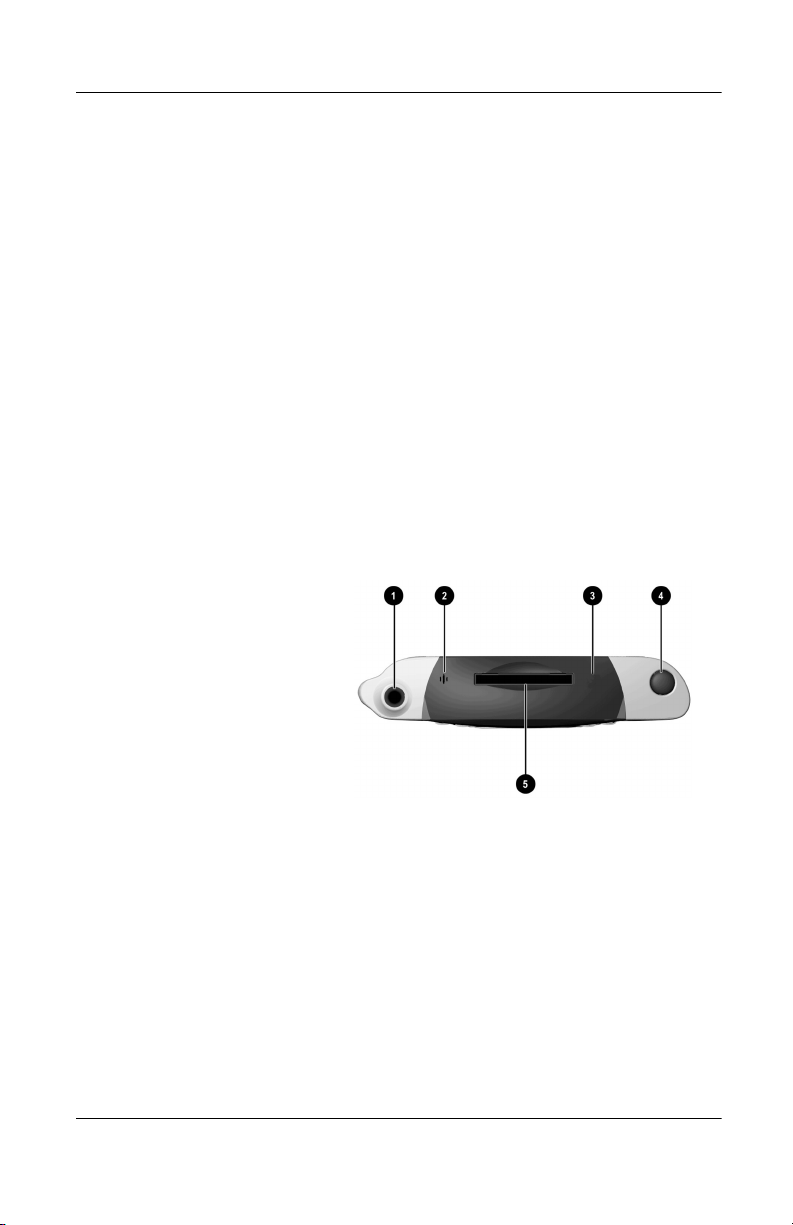
Además, el paquete contiene lo siguiente:
■ La Guía de introducción
■ El CD del iPAQ Pocket PC Companion de Compaq, que
contiene:
❏ Software Microsoft ActiveSync 3.5
❏ Software y aplicaciones complementarias
❏ Guía de referencia global en formato PDF, la cual puede
imprimirse
Si falta alguno de estos elementos, póngase en contacto con el
servicio de asistencia al cliente, cuyo número encontrará en el
folleto Números de teléfono para otros países.
Panel superior
1. Conector de auriculares estéreo
2. Micrófono
3. Puerto a distancia universal/de
infrarrojos: intercambia información
con otros dispositivos móviles
4. Lápiz: presione para extraerlo, presione
para fijarlo en el interior
5. Ranura de expansión Secure Digital
IO (SDIO): aloja una tarjeta Secure
Digital (SD)
Introducción
Guía de referencia 1–3
Page 12
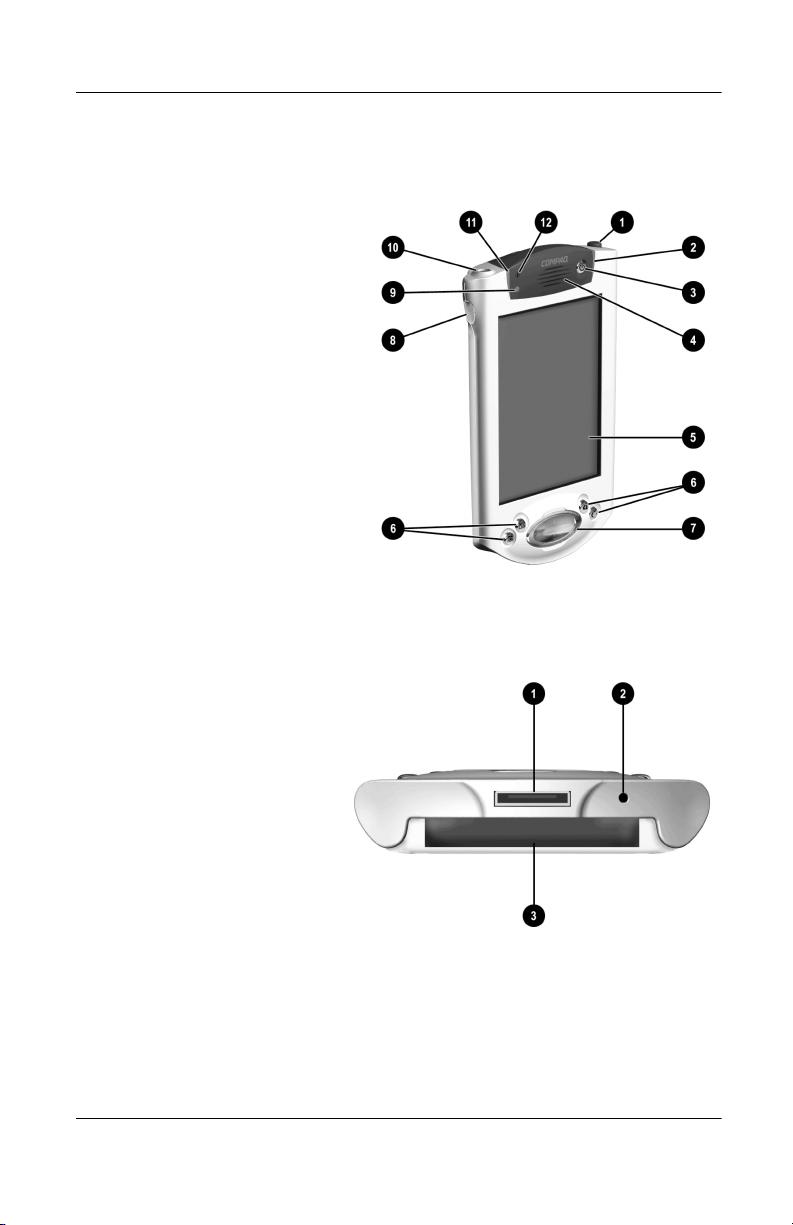
Introducción
Panel frontal
1. Lápiz: presione para extraerlo, presione para
fijarlo en el interior
2. Indicador de alimentación: ámbar en
parpadeo = en carga; ámbar fijo = cargado;
verde = alarma
3. Botón de encendido
4. Altavoz: alarmas, grabaciones
5. Pantalla en color
6. Botones de aplicación programables 1-4
(de izquierda a derecha): el valor
predeterminado del botón 1 es Calendario, el
del botón 2 es Contactos, el del botón 3 es
Bandeja de entrada y el del botón 4 es iTask
7. Botón de exploración: para desplazarse por
una lista
8. Botón de grabación/aplicación
9. Sensor de luz: ajusta la luz de fondo
10. Conector de auriculares estéreo
11. Indicador de Bluetooth activo: parpadea
cuando la radio de Bluetooth está activada
(sólo en modelos Bluetooth)
12. Micrófono
Panel inferior
1. Puerto de carga/comunicaciones: para
conectar al soporte universal, cable USB
o serie
2. Orificio de reinicio de la unidad: para
reiniciar con el lápiz
3. Conector para módulos de expansión:
para conectar un módulo de expansión
opcional
1–4 Guía de referencia
Page 13
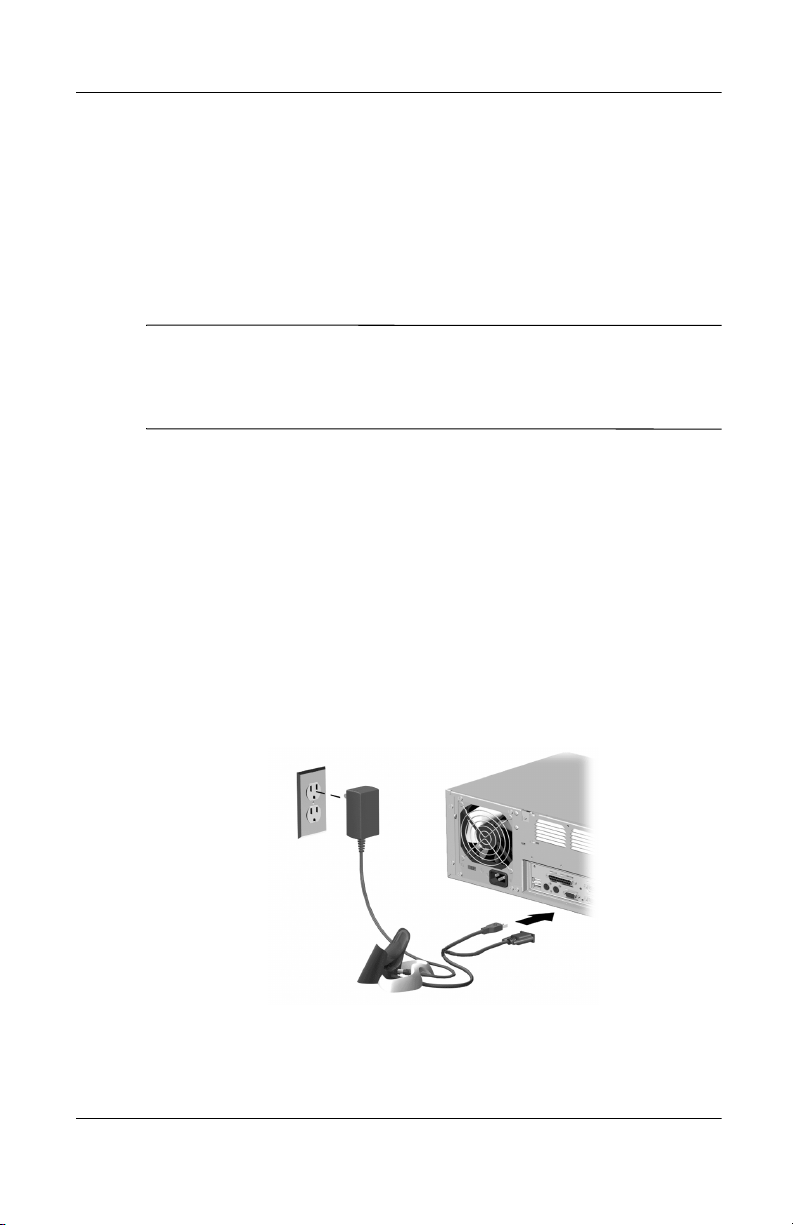
Opciones de carga
El iPAQ Pocket PC utiliza cierta cantidad de alimentación para
mantener el reloj y la memoria RAM, por lo que es preciso
recargar la batería regularmente.
Para cargar eliPAQ Pocket PC, utilice el soporte universal o el
adaptador de CA.
PRECAUCIÓN: dado que la mayoría de las aplicaciones que
Ä
instala y de los datos que guarda en el iPAQ Pocket PC se
almacenan en la memoria (RAM), será preciso volver a instalarlos
si la batería se descarga por completo.
Carga con el soporte universal
Puede cargar el iPAQ Pocket PC con el soporte universal. Utilice
el soporte universal para:
■ Sincronizar con el equipo.
■ Recargar la batería de un módulo de expansión opcional, si ha
adquirido uno (por ejemplo, recargar la batería de un módulo
de expansión de tarjeta PC de doble ranura).
Introducción
1. Conecte el adaptador de CA del soporte universal a una toma
de corriente.
2. Inserte la parte inferior del iPAQ Pocket PC en el soporte
universal y presione hasta que encaje completamente.
Guía de referencia 1–5
Page 14
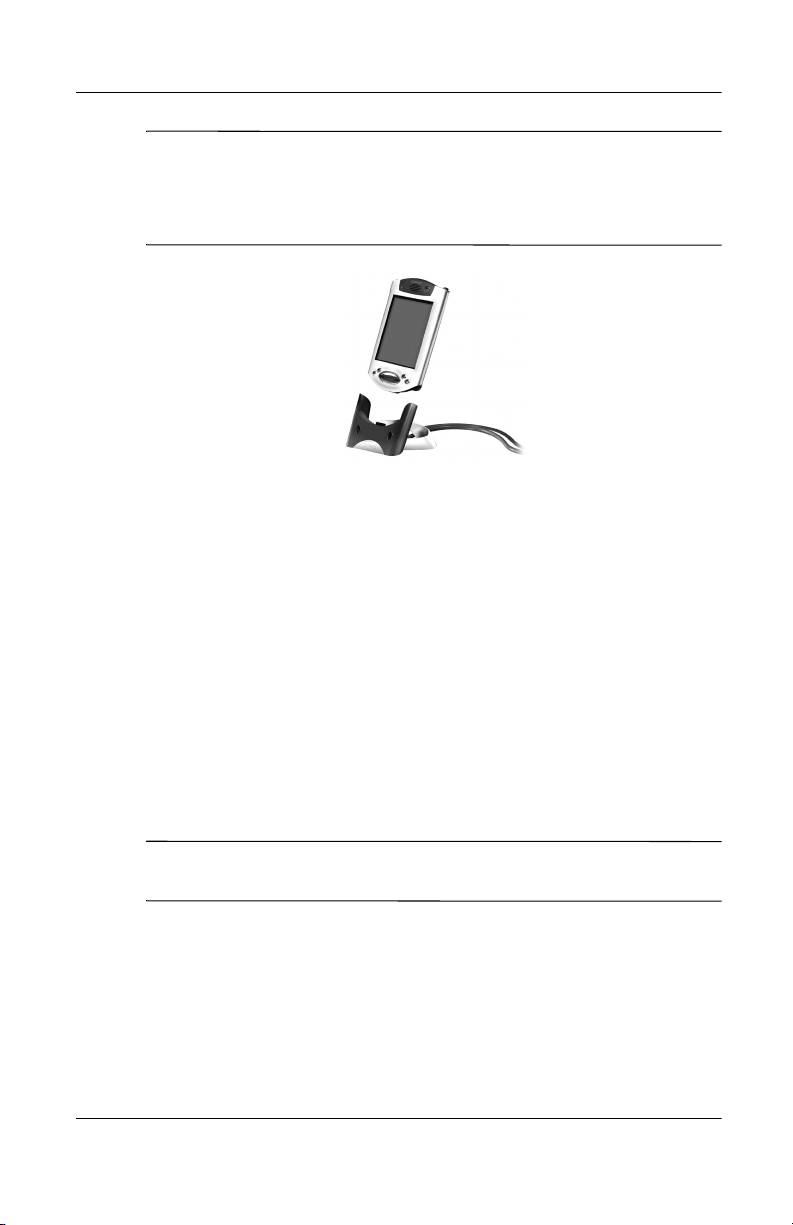
Introducción
El indicador de carga ámbar parpadea mientras se recarga la
✎
batería del iPAQ Pocket PC.
El indicador de carga ámbar no parpadea cuando la batería está
completamente cargada.
3. Microsoft ActiveSync 3.5 se abre en el equipo y reconoce el
iPAQ Pocket PC.
Carga con el adaptador de CA
Puede cargar el iPAQ Pocket PC con el adaptador de CA. Si ha
adquirido un módulo de expansión opcional, puede utilizar el
adaptador de CA para recargar la batería del módulo de expansión
opcional (por ejemplo, recargar la batería de un módulo de
expansión de tarjeta PC de doble ranura).
El adaptador estándar encaja en cualquier toma de corriente
doméstica. También puede comprar un adaptador para
encendedor de automóvil o para una toma de corriente de 12
voltios.
PRECAUCIÓN: utilice exclusivamente los adaptadores de CA
Ä
recomendados por Compaq.
1. Localice el adaptador de CA.
2. Conecte el adaptador de CA a una toma de corriente.
1–6 Guía de referencia
Page 15
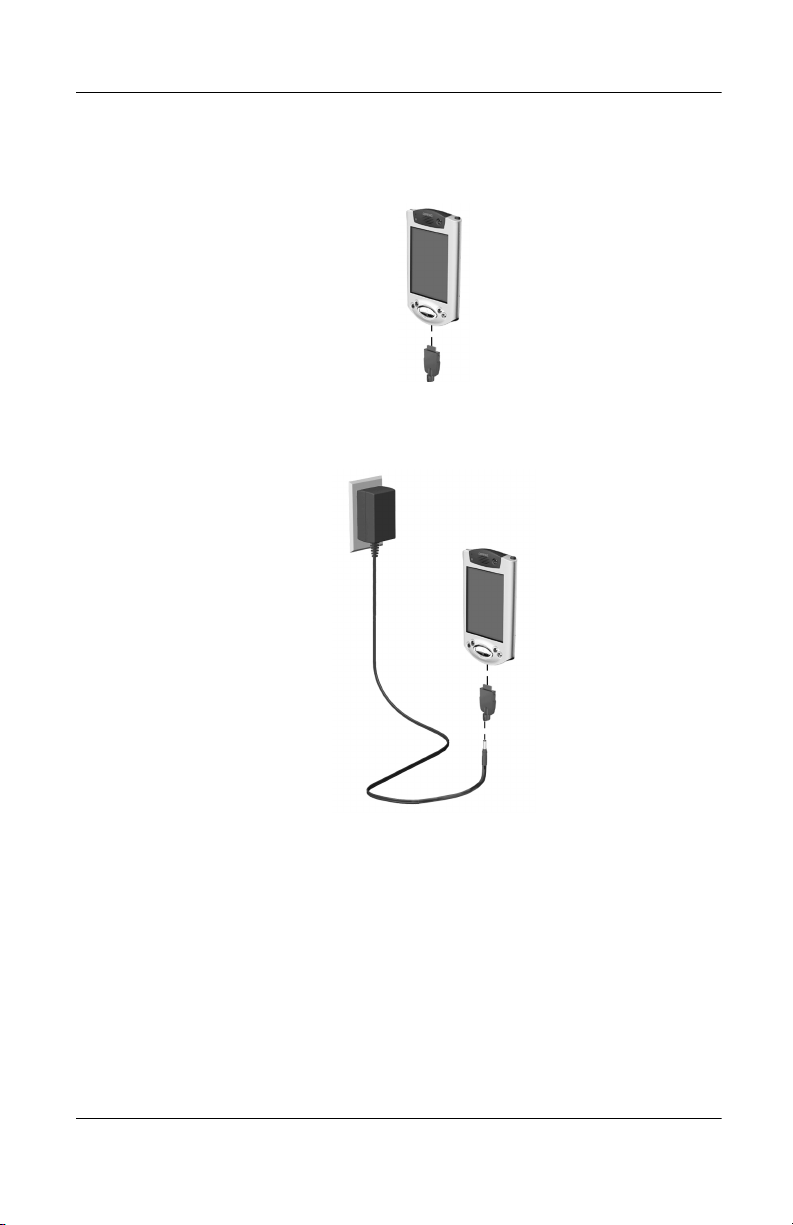
Introducción
3. Inserte el conector del adaptador de CC en la parte inferior
del iPAQ Pocket PC.
4. Inserte el conector del adaptador de CA en el conector del
adaptador de CC.
Guía de referencia 1–7
Page 16
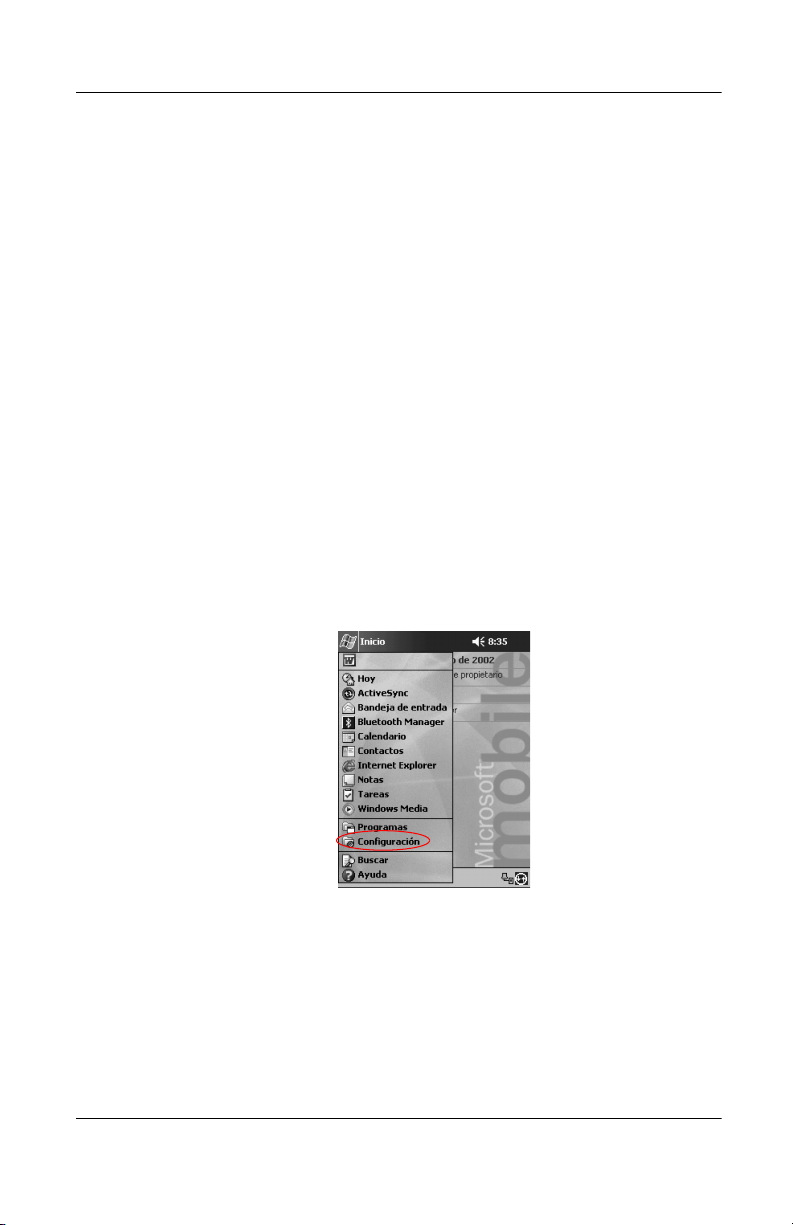
Introducción
Configuración del modo de espera
Para ahorrar batería, ajuste los valores de configuración del modo
de espera. En dicho modo, se apaga la unidad, de modo que
apenas se consume energía. Esto contribuye a proteger los
programas y los datos guardados en la memoria RAM.
Si utiliza el Pocket PC durante largos periodos de tiempo, se
recomienda que seleccione un intervalo de modo de espera más
reducido. Dicha reducción aumenta el tiempo de duración de la
batería.
Del mismo modo, se recomienda que seleccione un intervalo de
modo de espera más amplio cuando deje el Pocket PC apagado
durante largos periodos de tiempo sin recargarlo. Un periodo de
modo de espera más alto disminuye el tiempo de duración de la
batería que se asigna para el uso en modo de espera.
Para obtener más información sobre cómo ajustar los valores del
modo de espera, puntee en Ayuda en el menú Inicio.
1. En el menú Inicio, puntee en Configuración.
1–8 Guía de referencia
Page 17
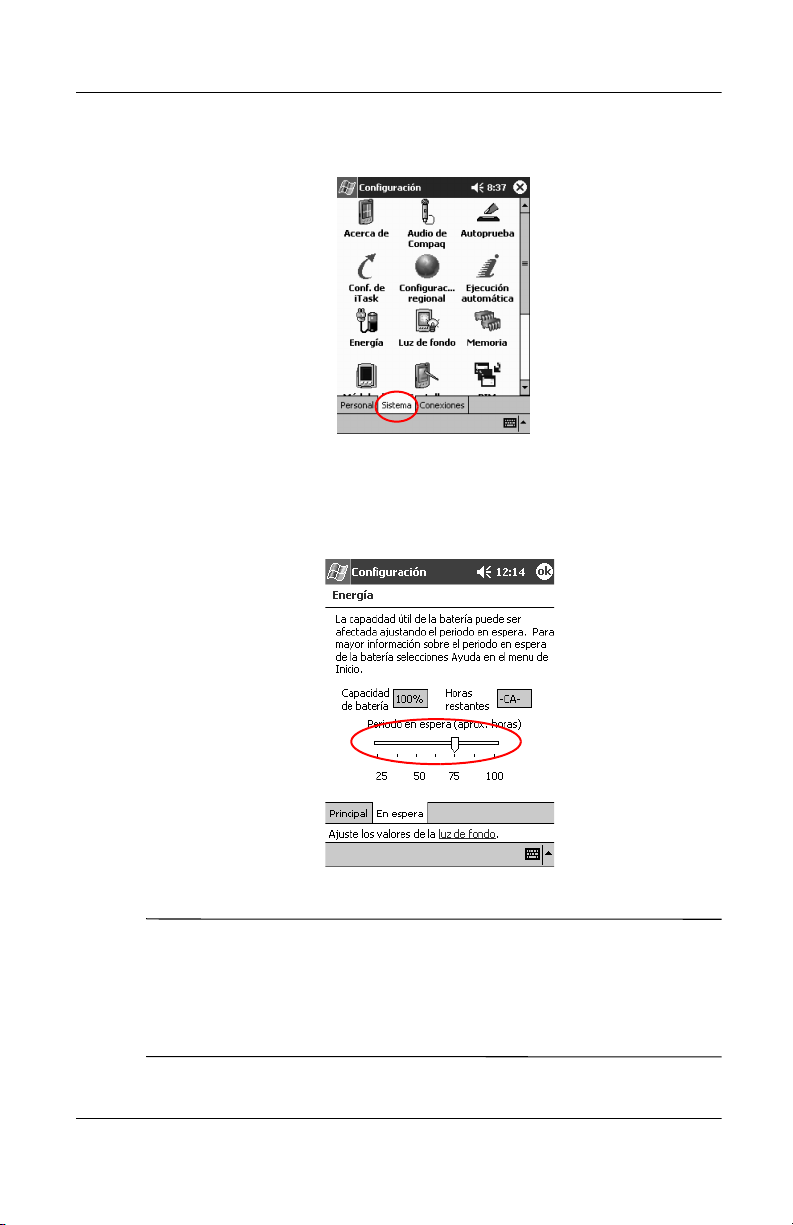
Introducción
2. Puntee en Sistema.
3. Puntee en el icono Energía
4. Arrastre el puntero para ajustar el intervalo de modo de
espera.
Un valor de periodo de espera inferior aumenta el tiempo de
✎
duración de la batería. Un valor de periodo de espera superior
disminuye el tiempo de duración de la batería y aumenta la
energía en modo de espera a fin de proteger los programas y los
datos de la memoria RAM.
Guía de referencia 1–9
Page 18
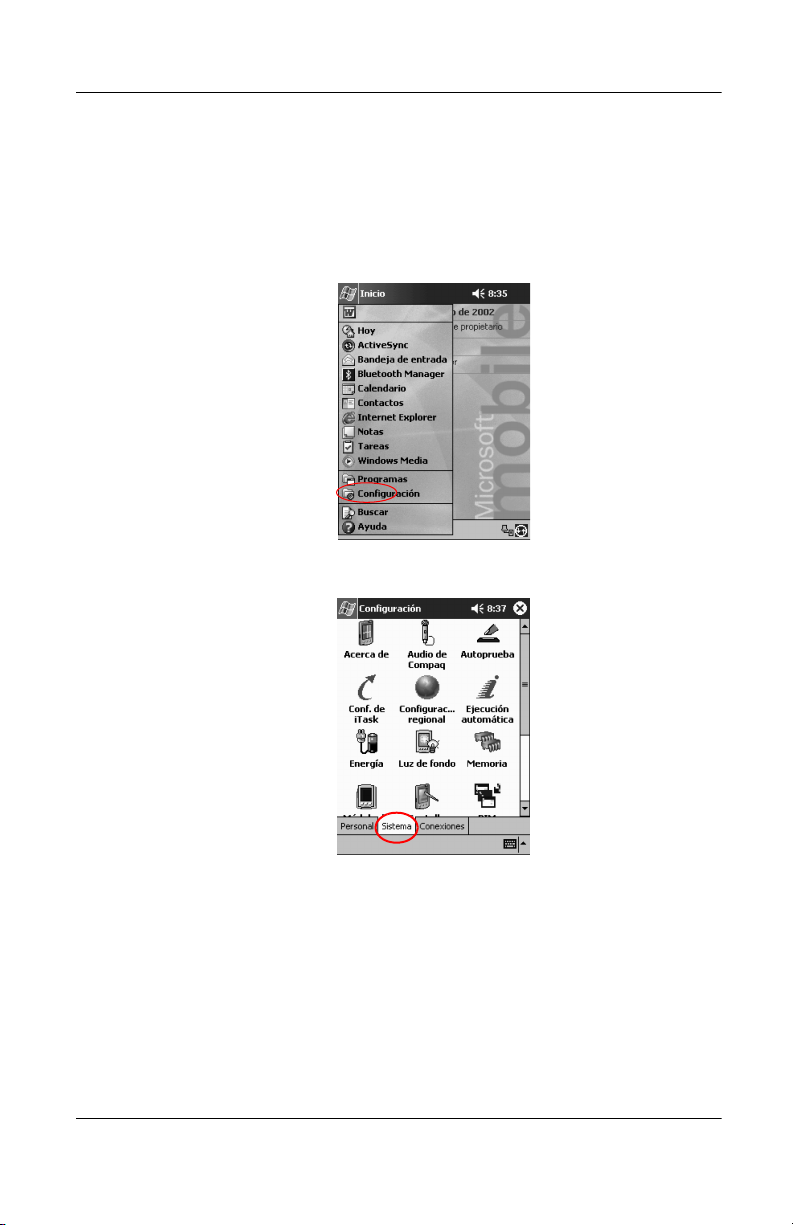
Introducción
Cambio de la configuración de la luz de fondo
Tal vez desee cambiar la configuración de la luz de fondo para
ahorrar batería.
1. En el menú Inicio, puntee en Configuración.
2. Puntee en Sistema.
3. Puntee en Luz de fondo.
1–10 Guía de referencia
Page 19
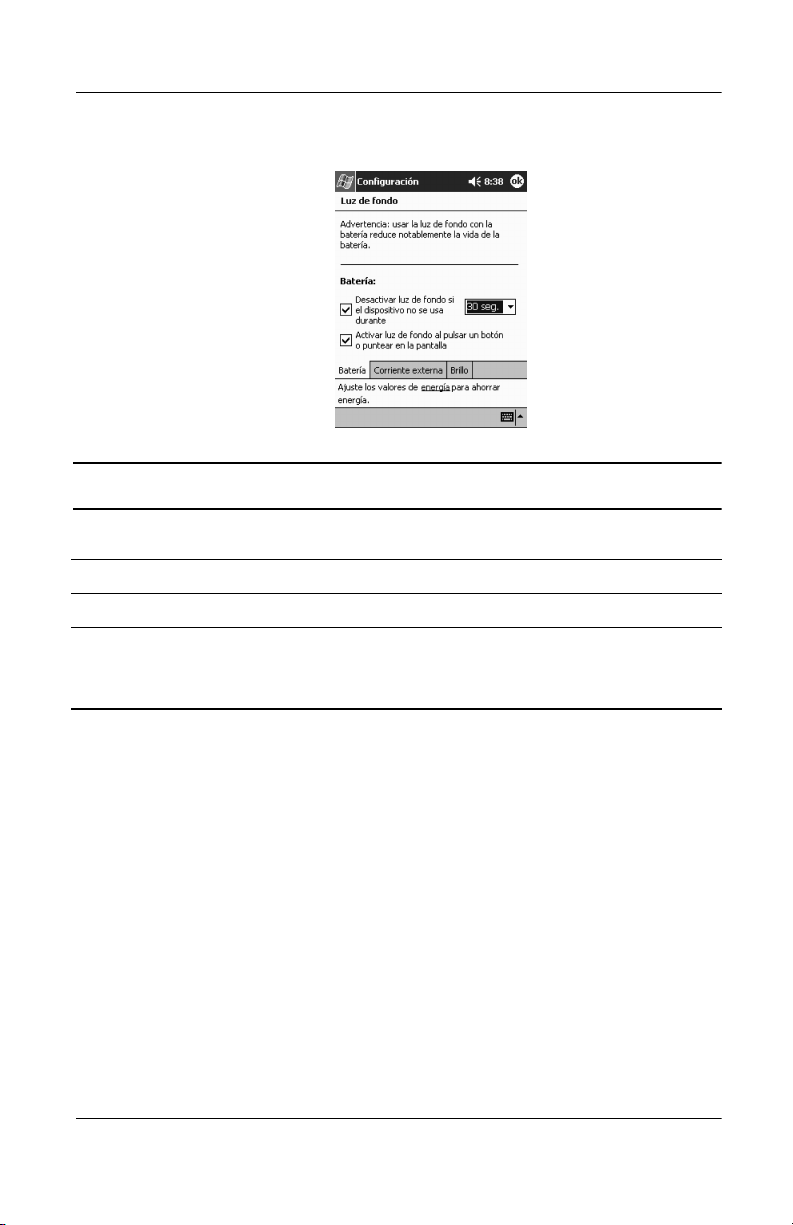
Introducción
4. Seleccione los valores de la configuración de la luz de fondo.
Cambio de los valores de la luz de fondo
En la ficha... Seleccione cuándo utilizar...
Batería La luz de fondo con alimentación por batería.
Corriente externa La luz de fondo con alimentación externa.
Brillo El nivel adecuado de luz de fondo.
Deslice la barra hasta el nivel más bajo para
ahorrar la máxima energía.
Guía de referencia 1–11
Page 20
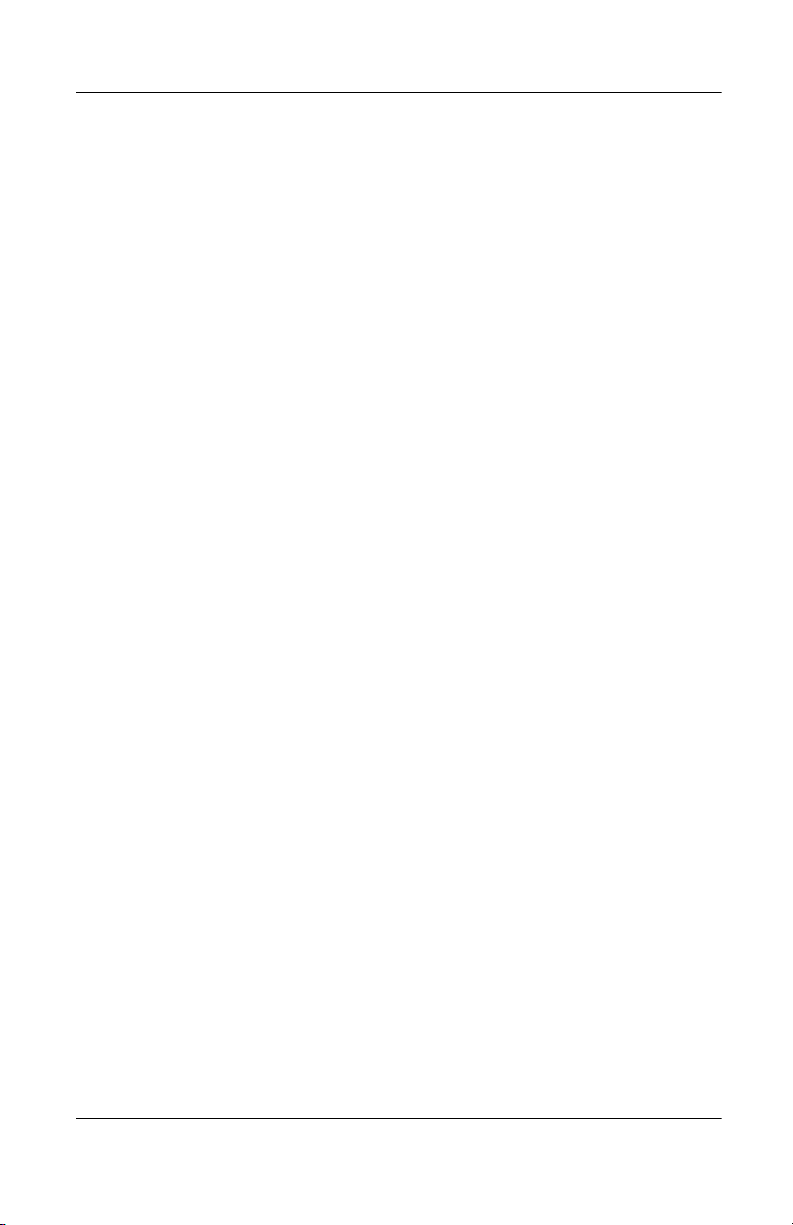
Introducción
Personalización de la configuración
Para desplazarse por la interfaz del iPAQ Pocket PC, dispone de
tres opciones:
■ Puntear
■ Puntear y mantener el lápiz
■ Presionar botones de aplicación
Puntee la pantalla con la punta del lápiz para abrir aplicaciones y
realizar selecciones. Por ejemplo, puntee en el menú Inicio para
ver una lista de las aplicaciones disponibles.
Puntee y mantenga el lápiz sobre un área de la pantalla para ver
un menú emergente.
Presione en un botón de aplicación del panel frontal para
encender rápidamente la pantalla y abrir las aplicaciones
Calendario, Contactos, Bandeja de entrada o iTask, si no ha
modificado la configuración predeterminada de los botones.
Realineación de la pantalla
Cuando encienda la pantalla del iPAQ Pocket PC por primera vez,
se le guiará por el proceso de alineación. Realinee la pantalla si:
■ El iPAQ Pocket PC no responde de forma precisa a los
punteos que realiza.
■ Realiza un reinicio por hardware del iPAQ Pocket PC.
1. En el menú Inicio, puntee en Configuración.
2. Puntee en Sistema.
1–12 Guía de referencia
Page 21
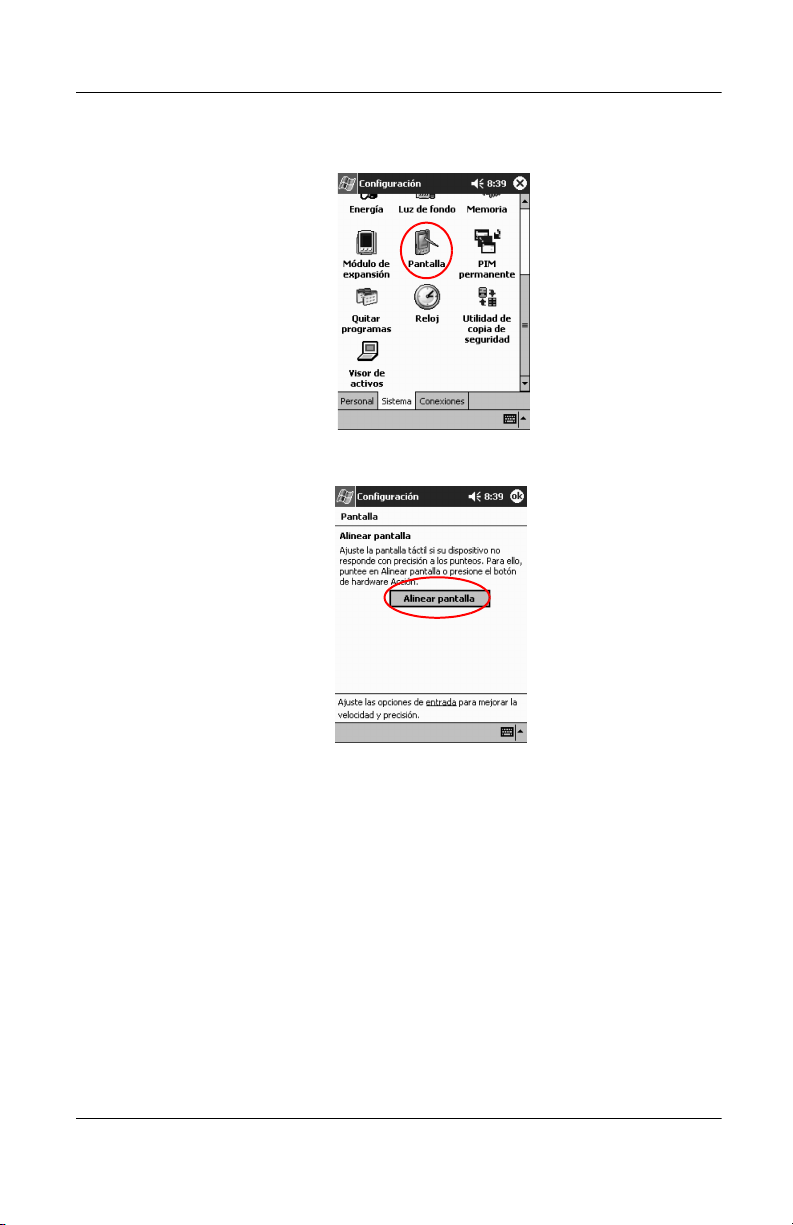
3. Puntee en el icono de pantalla.
4. Puntee en el botón Alinear pantalla.
Introducción
5. Puntee en el objeto en forma de cruz en cada ubicación. Sea
preciso cuando puntee en el objeto en forma de cruz.
6. Puntee en OK.
Guía de referencia 1–13
Page 22
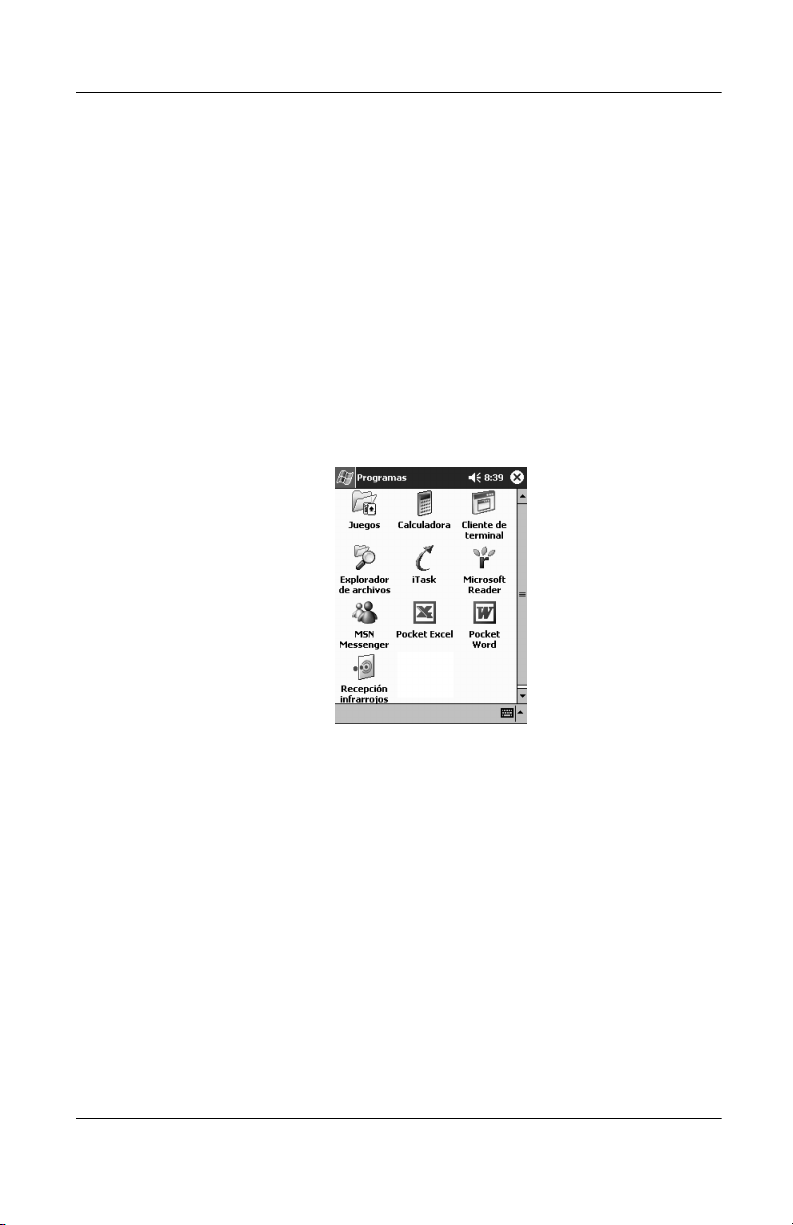
Introducción
Cómo abrir aplicaciones
Podrá abrir la mayoría de las aplicaciones del iPAQ Pocket PC
con tan sólo puntear dos veces desde una ventana cualquiera.
Abra una aplicación cualquiera del iPAQ Pocket PC desde el
menú Inicio.
Sugerencia: para abrir una aplicación, asígnela a un botón de
aplicación
1. Puntee en Inicio o en el logotipo de Microsoft.
2. Puntee en Programas.
3. Puntee en el nombre o el icono de la aplicación.
Cómo minimizar aplicaciones
Desde la aplicación que desea minimizar, puntee en la x.
1–14 Guía de referencia
Page 23
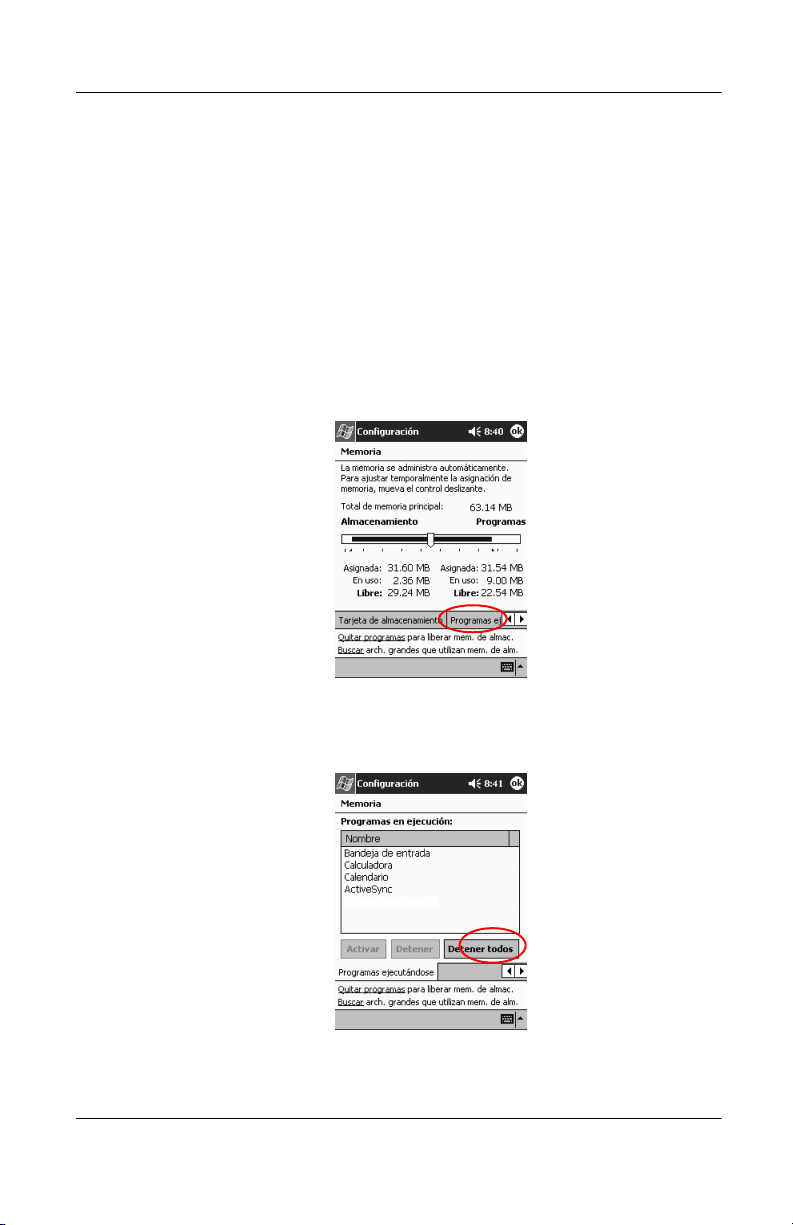
Cómo cerrar aplicaciones
Las aplicaciones se cierran automáticamente al abrir una nueva
aplicación. No obstante, si el iPAQ Pocket PC funciona
lentamente, puede cerrar las aplicaciones de forma manual.
1. En el menú Inicio, puntee en Configuración.
2. Puntee en Sistema.
3. Puntee en Memoria.
4. Puntee en Programas ejecutándose.
Introducción
5. Puntee en Detener todos o seleccione una aplicación
concreta y, a continuación, puntee en Detener.
Guía de referencia 1–15
Page 24
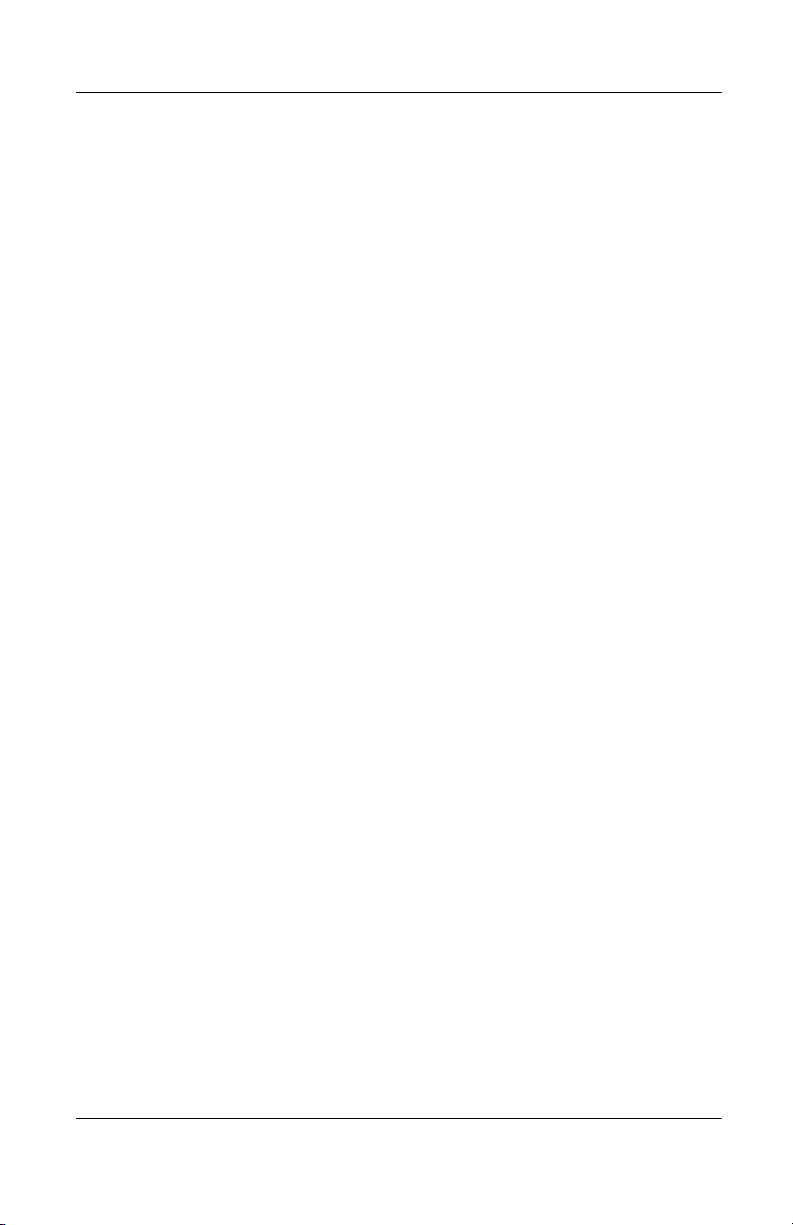
Introducción
Instalación de aplicaciones
Puede instalar aplicaciones en el iPAQ Pocket PC desde:
■ El equipo mediante Microsoft ActiveSync 3.5.
■ El iPAQ Pocket PC si el archivo de la aplicación tiene la
extensión .cab.
■ El iPAQ Pocket PC o el equipo copiando un archivo de
aplicación cuya extensión sea .exe o .cef.
Al instalar aplicaciones, utilice la versión adecuada para el iPAQ
Pocket PC.
Sugerencia: instale las aplicaciones importantes en la carpeta
iPAQ File Store situada en el Explorador de archivos del
iPAQ Pocket PC. Las aplicaciones contenidas en la carpeta
iPAQ File Store se guardan en la memoria ROM y no se
pierden al reiniciar por hardware el iPAQ Pocket PC ni al
agotarse la batería. En la carpeta iPAQ File Store pueden
almacenarse entre 5 y 6 MB de información, en función del
modelo.
1. Para instalar aplicaciones desde el equipo, siga las
instrucciones del asistente para la instalación.
2. Puntee en la aplicación en el Explorador de archivos y siga
las instrucciones del asistente para la instalación para instalar
aplicaciones desde el iPAQ Pocket PC.
En el menú Inicio, puntee en Programas y, a continuación,
puntee en Explorador de archivos para abrirlo.
3. Puntee en el archivo de la aplicación para instalarlo y
moverlo a la carpeta Programas del iPAQ Pocket PC.
4. Si la aplicación no se ejecuta, inserte el lápiz durante
1 segundo en el orificio de reinicio de la unidad, situado
en la parte inferior del iPAQ Pocket PC.
1–16 Guía de referencia
Page 25
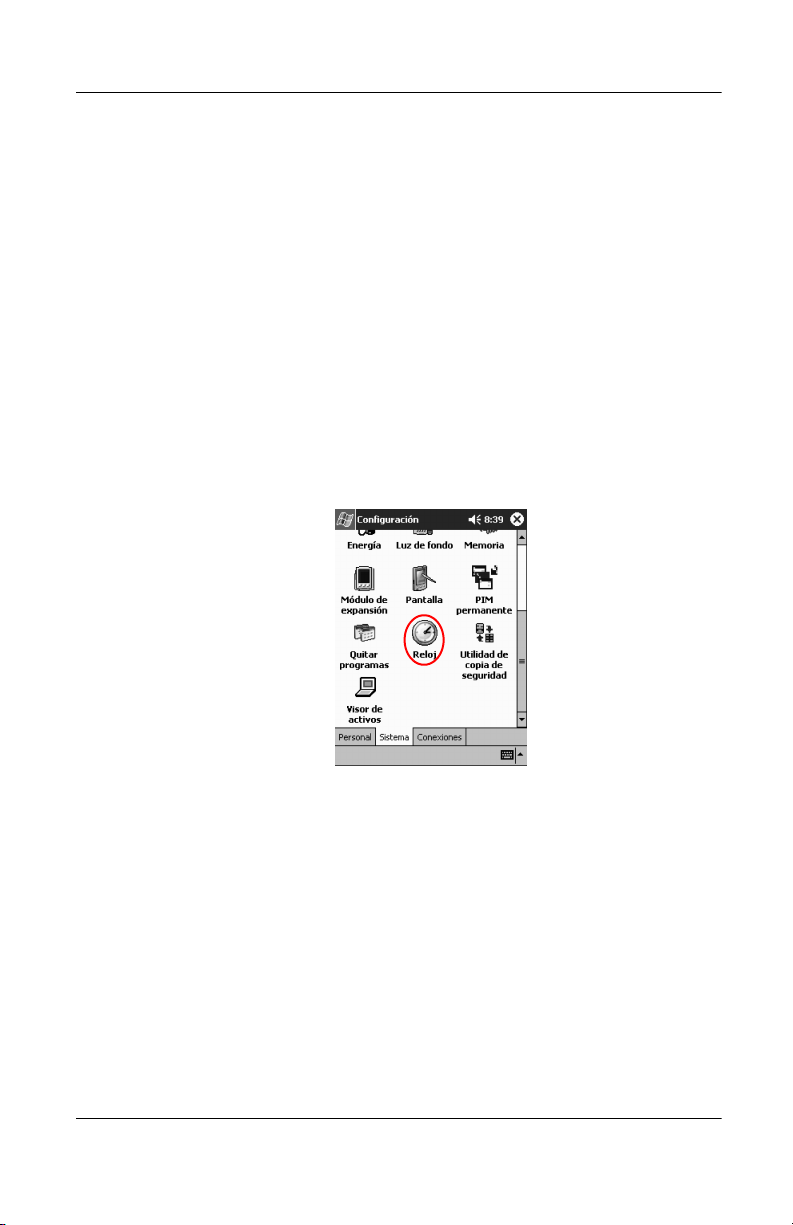
Establecimiento de la hora local
Cuando encienda la pantalla del iPAQ Pocket PC por primera vez,
se le guiará por el proceso de establecimiento de la hora. Deberá
volver a establecer la hora en los siguientes casos:
■ La batería se ha descargado completamente.
■ Realiza un reinicio por hardware del iPAQ Pocket PC.
Sugerencia: en la pantalla Hoy, puntee en el icono Reloj
para establecer la hora.
1. En el menú Inicio, puntee en Configuración.
2. Puntee en Sistema.
3. Puntee en Reloj.
Introducción
Guía de referencia 1–17
Page 26
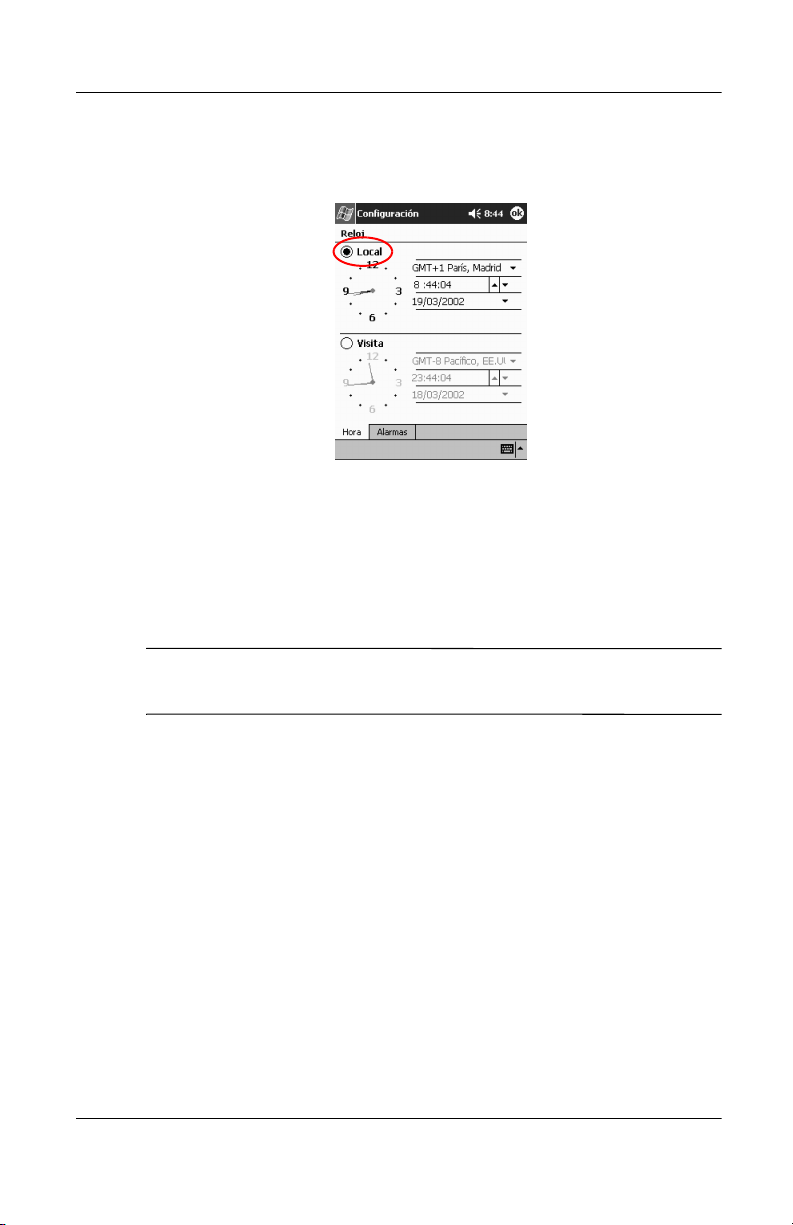
Introducción
4. Compruebe que la opción Local esté seleccionada; si no lo
está, puntee en Local.
5. Puntee en la flecha hacia abajo del huso horario y, a
continuación, seleccione su huso horario local.
6. Puntee en la hora, los minutos o los segundos y, a
continuación, utilice las flechas hacia arriba y hacia abajo
para ajustar la hora.
También puede ajustar la hora moviendo las manecillas del reloj
✎
con el lápiz.
7. Puntee en OK.
1–18 Guía de referencia
Page 27

8. Puntee en Sí para guardar la hora.
Establecimiento de la hora de un país
en el que está de visita
Puede establecer la hora del país que esté visitando.
En la pantalla Hoy, puntee en el icono Reloj para establecer la
✎
hora.
Introducción
1. En el menú Inicio, puntee en Configuración.
2. Puntee en Sistema.
3. Puntee en Reloj.
Guía de referencia 1–19
Page 28
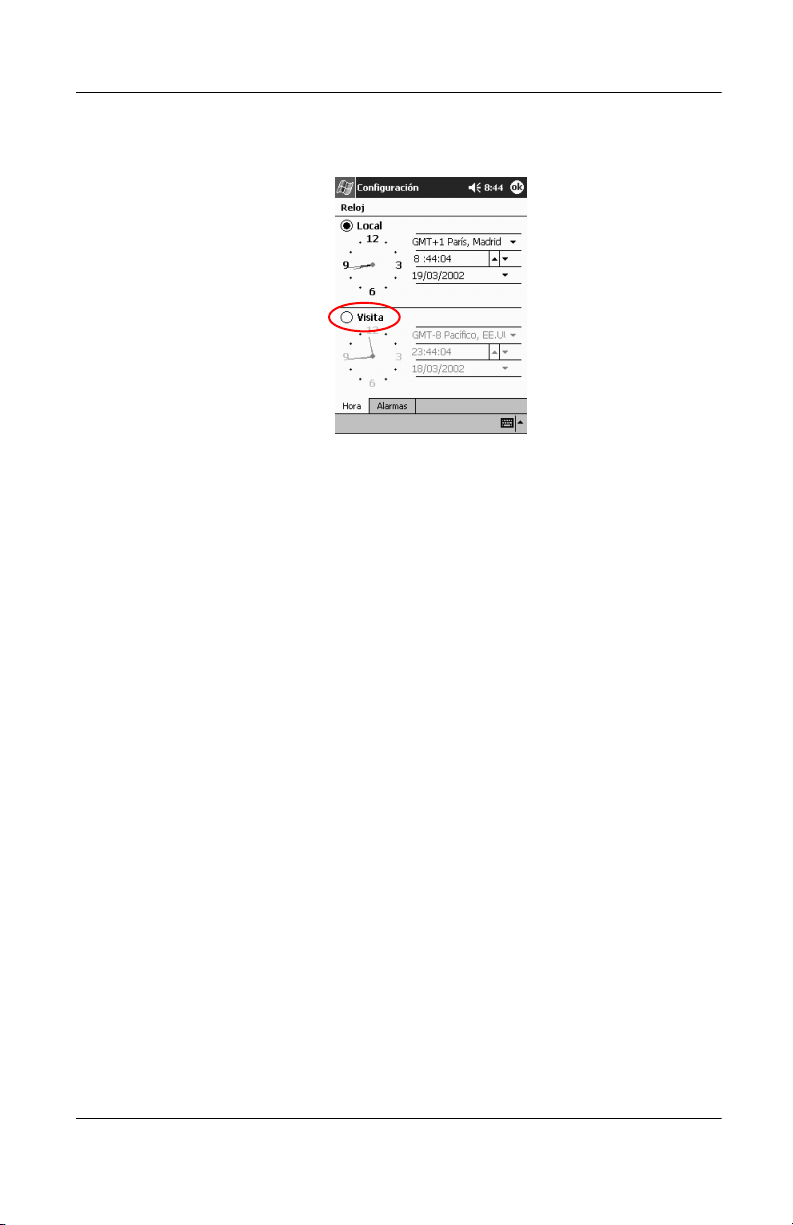
Introducción
4. Puntee en Visita.
5. Puntee en la flecha hacia abajo del huso horario y, a
continuación, seleccione el huso horario de la zona que esté
visitando.
6. Puntee en la hora, los minutos o los segundos y, a
continuación, utilice las flechas hacia arriba y hacia abajo
para ajustar la hora.
También puede ajustar la hora moviendo las manecillas del
reloj con el lápiz.
7. Puntee en OK.
8. Puntee en Sí para guardar la hora.
1–20 Guía de referencia
Page 29
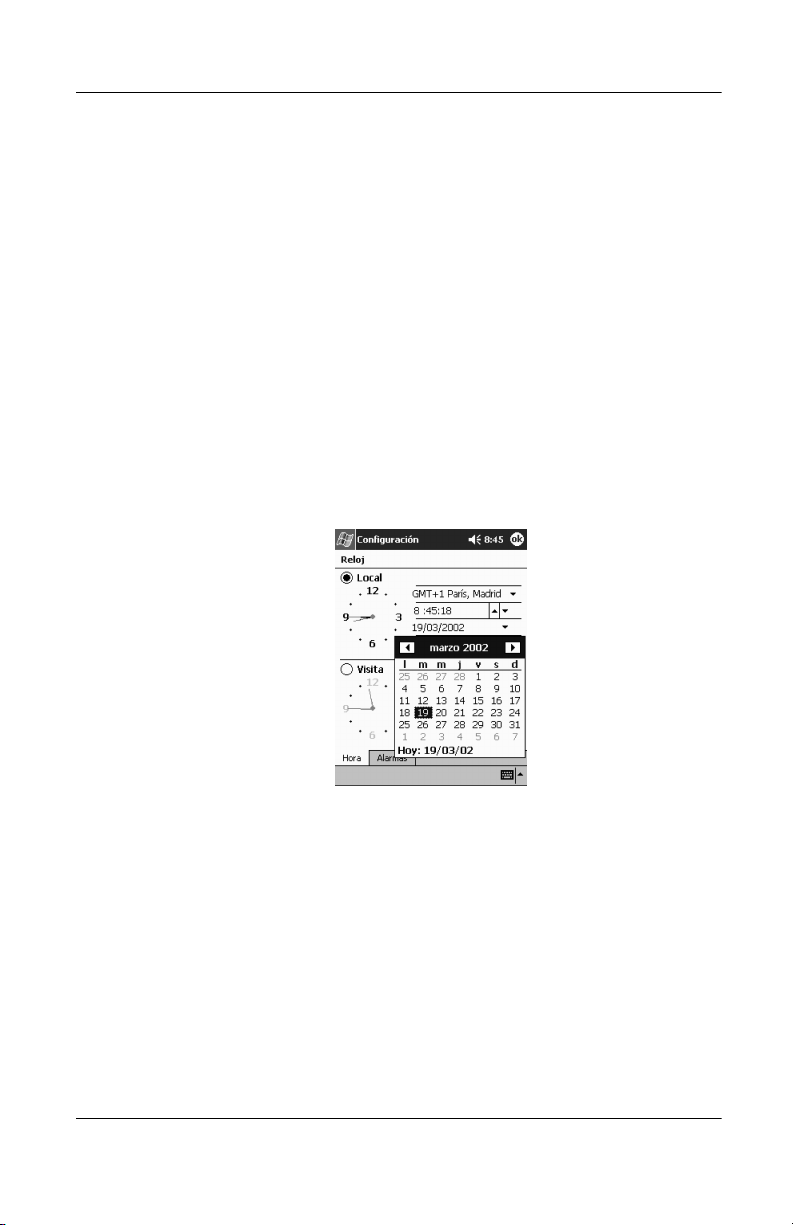
Establecimiento de la fecha
Cuando encienda la pantalla del iPAQ Pocket PC por primera vez,
establezca la fecha. Establezca la fecha de nuevo si:
■ La batería se ha descargado completamente.
■ Realiza un reinicio por hardware del iPAQ Pocket PC.
■ En la pantalla Hoy, puntee en el icono Reloj para establecer
la fecha.
1. En el menú Inicio, puntee en Configuración.
2. Puntee en Sistema.
3. Puntee en Reloj.
4. Puntee en la flecha hacia abajo situada junto a la fecha.
Introducción
5. Puntee en la flecha hacia la izquierda o hacia la derecha para
seleccionar el mes y el año.
6. Puntee en un día.
7. Puntee en OK.
8. Puntee en Sí para guardar la fecha.
Guía de referencia 1–21
Page 30
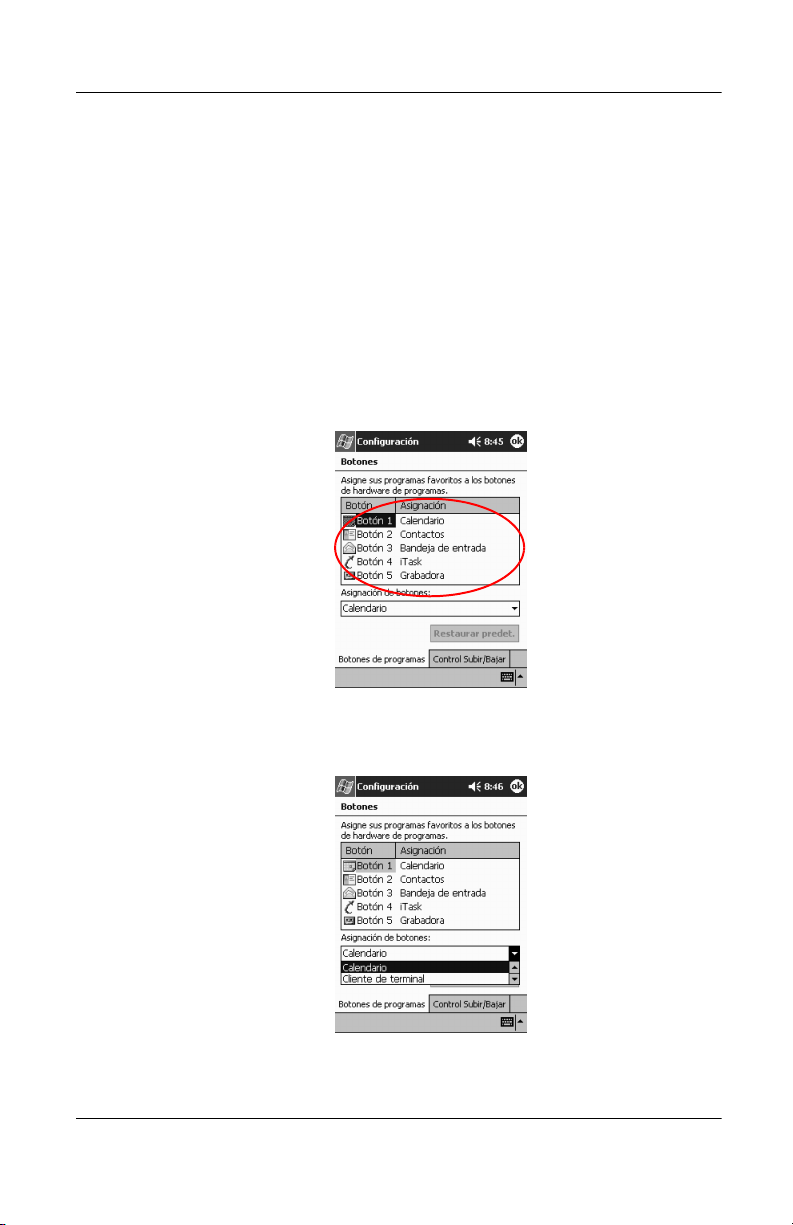
Introducción
Personalización de los botones de aplicación
Para abrir con rapidez las aplicaciones Calendario, Contactos,
Bandeja de entrada o iTask, presione uno de los botones de
aplicación del panel frontal deliPAQ Pocket PC. Si desea abrir
otras aplicaciones con estos botones, deberá modificar los valores
predeterminados.
1. En el menú Inicio, puntee en Configuración.
2. Puntee en Botones.
3. Puntee en el botón que desea cambiar.
4. Puntee en la flecha hacia abajo de Asignación de botones.
5. Puntee en una aplicación.
6. Puntee en OK.
1–22 Guía de referencia
Page 31

Copias de seguridad con iPAQ Backup
iPAQ Backup evita que se dañen los datos en el caso de que se
produzca una anomalía en el software, se agote la batería o se
eliminen accidentalmente elementos.
iPAQ Backup sirve para:
■ Hacer copias de seguridad y restaurar archivos, carpetas o
bases de datos seleccionados del Pocket PC.
■ Copiar en su totalidad el estado del sistema del Pocket PC
(por ejemplo, el registro, los archivos de datos y las bases de
datos del sistema y de usuario).
■ Programar copias de seguridad periódicas.
Copias de seguridad del registro, archivos
y bases de datos
Puede realizar copias de seguridad del registro, los archivos y las
bases de datos. Un archivo de copia de seguridad se puede
guardar en un soporte (por ejemplo, una tarjeta de
almacenamiento o una unidad de disco duro) que sirva para
guardar cualquier otro tipo de archivo.
Introducción
1. En el menú Inicio, puntee en Programas.
Guía de referencia 1–23
Page 32

Introducción
2. Puntee en iPAQ Backup.
3. Seleccione archivos, carpetas o bases de datos de la vista de
árbol.
1–24 Guía de referencia
Page 33

Introducción
4. Puntee en el botón con puntos suspensivos.
5. Indique un nombre y una ubicación para guardar la copia de
seguridad de los datos y puntee en Aceptar.
6. Puntee en Opciones… para establecer las opciones de copia
de seguridad.
Guía de referencia 1–25
Page 34

Introducción
7. Puede optar por:
a. Comprimir y/o cifrar los datos
b. Excluir archivos de la función de copia de seguridad
Selección de las opciones de copia de seguridad
Si selecciona… Ocurrirá lo siguiente...
Comprimir datos El archivo de la copia de seguridad será de
menor tamaño, pero el proceso tardará más
tiempo en realizarse.
Cifrar datos El archivo de copia de seguridad (*.pbf)
se cifrará.
El usuario debe indicar una contraseña
alfanumérica (entre 6 y 15 dígitos) para
proseguir con la copia de seguridad y, a
continuación, volver a indicarla para
restaurar los datos.
Detener procesos antes de
copiado de seguridad
Excluir Quedan excluidos de la copia de seguridad
1–26 Guía de referencia
Todas las aplicaciones activas se cerrarán
antes de que se inicie la copia de seguridad.
los archivos de programas (*.exe y *.dll), de
registros (*.log), de iPAQ Backup (*.pbf) y de
la tarjeta de almacenamiento.
Page 35

Introducción
8. Puntee en OK.
9. Puntee en el botón de copia de seguridad.
10. Puntee en el botón Iniciar.
Restauración de copias de seguridad del registro,
archivos y bases de datos
1. En el menú Inicio, puntee en Programas.
Guía de referencia 1–27
Page 36

Introducción
2. Puntee en iPAQ Backup.
3. Puntee en la ficha Restaurar.
1–28 Guía de referencia
Page 37

Introducción
4. Puntee en el botón con puntos suspensivos del campo
del archivo.
5. Seleccione un archivo de copia de seguridad.
Guía de referencia 1–29
Page 38

Introducción
Se recomienda cerrar todas las aplicaciones activas antes de
✎
restaurar los archivos.
6. Seleccione los datos que desea restaurar de la vista de árbol.
7. Puntee en Opciones… para establecer las opciones de
restauración.
8. Puntee en OK.
1–30 Guía de referencia
Page 39

9. Puntee en el botón de restauración.
10. Puntee en el botón para iniciar.
Programación de una copia de seguridad
Puede programar una copia de seguridad para que se ejecute en
una fecha y a una hora determinadas.
Introducción
1. En el menú Inicio, puntee en Programas.
Guía de referencia 1–31
Page 40

Introducción
2. Puntee en iPAQ Backup.
3. Puntee en la ficha de copia de seguridad.
4. Puntee en el botón de opciones.
1–32 Guía de referencia
Page 41

Introducción
5. Puntee en el botón para programar.
6. Seleccione la opción para activar la inicialización planificada.
Guía de referencia 1–33
Page 42

Introducción
7. Seleccione uno de los botones de opción de frecuencia.
Selección de un intervalo de frecuencia para copia
de seguridad
Si selecciona… La copia de seguridad…
Una vez Empezará a una hora y fecha
determinadas.
A diario Se realizará todos los días a la misma
hora.
Semanal Se realizará a la misma hora en un
día determinado de la semana.
8. Puntee en Aceptar.
Control de la batería
Puede controlar el estado de la batería y que el sistema le
notifique si la batería se encuentra por debajo de los limites
aceptables. Puede optar por:
■ Descartar el servicio de control del estado de la batería y la
notificación de batería baja.
■ Recibir un aviso y, a continuación, recibir de nuevo la
notificación de batería baja.
■ Ejecutar el programa iPAQ Backup.
1–34 Guía de referencia
Page 43

1. En el menú Inicio, puntee en Programas.
2. Puntee en iPAQ Backup.
Introducción
3. Puntee en la ficha de copia de seguridad.
Guía de referencia 1–35
Page 44

Introducción
4. Puntee en el botón de opciones.
5. Puntee en el botón para programar.
1–36 Guía de referencia
Page 45

6. Seleccione la opción para activar la supervisión de la batería.
7. Seleccione un valor para el umbral (%).
El valor del umbral (%) debe estar entre 90% y 10%.
✎
8. Puntee en OK.
Introducción
Guía de referencia 1–37
Page 46

Introducción
Especificación de información
Para especificar letras, símbolos y números en la pantalla del
iPAQ Pocket PC dispone de las siguientes opciones:
■ Puntear en el teclado.
■ Escribir con el lápiz y utilizar las opciones Trazos naturales o
Trazos aprendidos para crear texto.
■ Dibujar y escribir con el lápiz.
Puede puntear en el teclado o escribir con las opciones Trazos
naturales o Trazos aprendidos en cualquier aplicación. Puede
utilizar el lápiz para dibujar y escribir en la pantalla en la
aplicación Notas o en cualquier ficha Notas de las aplicaciones
Calendario, Contactos y Tareas.
A medida que escribe, el iPAQ Pocket PC le sugiere palabras en
✎
un recuadro situado sobre el teclado, la opción Trazos naturales o
la opción Trazos aprendidos. Puede determinar cuándo aparecen
dichas sugerencias (por ejemplo, decidir cuántas letras deben
escribirse antes de que el software de reconocimiento de
caracteres presente alguna sugerencia) y el número de palabras
sugeridas.
1–38 Guía de referencia
Page 47

Cambio de las opciones de sugerencia
de palabras
Puede determinar:
■ Si se sugieren palabras.
■ El número de letras que deben especificarse para que se
sugiera una palabra.
■ El número de palabras que se sugieren por entrada.
■ Si no desea que se sugieran palabras, puntee en la casilla
situada junto a "Sugerir palabras al escribir texto".
1. En el menú Inicio, puntee en Configuración.
Introducción
2. Puntee en Entrada.
Guía de referencia 1–39
Page 48

Introducción
3. Puntee en la ficha Completar palabra.
4. Determine cuántas letras deben escribirse antes de que
aparezca una sugerencia y, a continuación, puntee en la flecha
hacia abajo asociada a las letras.
1–40 Guía de referencia
Page 49

Introducción
5. Determine cuántas palabras desea que se sugieran y, a
continuación, puntee en la flecha hacia abajo asociada a las
palabras.
6. Puntee en OK.
Guía de referencia 1–41
Page 50

Introducción
Escritura con el teclado en pantalla
Puede escribir directamente en la pantalla punteando en letras,
números y símbolos del teclado.
Para ver los símbolos, puntee en la tecla 123 o MAY.
✎
1. Desde cualquier aplicación, puntee en la flecha hacia arriba
situada al lado del icono Panel de entrada.
2. Puntee en la opción de Teclado para que aparezca el teclado
en la pantalla.
3. Puntee en una letra, un símbolo o un número para entrar
información.
4. Puntee en OK.
1–42 Guía de referencia
Page 51

Escritura con el lápiz y la opción
Trazos naturales
Puede escribir letras, números y símbolos en la pantalla con el
lápiz y la opción Trazos naturales. Puede crear palabras y frases
escribiendo en letras mayúsculas (ABC), letras minúsculas (abc)
y símbolos (123) en áreas específicas.
1. Desde cualquier aplicación, puntee en la flecha hacia arriba
que está situada junto al botón Panel de entrada.
Introducción
2. Puntee en Trazos naturales.
3. Escriba una letra o un símbolo entre la línea punteada y la
línea base.
a. Escriba una letra en el área de la etiqueta ABC para
escribir en mayúsculas.
b. Escriba una letra en el área de la etiqueta abc para
escribir en minúsculas.
Guía de referencia 1–43
Page 52

Introducción
c. Escriba un número o un símbolo en el área de la
etiqueta 123.
Sugerencia: escriba los caracteres entre la línea punteada y
la línea base para que funcione bien el reconocedor de
caracteres. Si desea escribir "p", trace el cuerpo superior entre
la línea punteada y la línea base, y el trazo inferior por debajo
de la línea base.
Si desea escribir "b", trace el cuerpo inferior entre la línea
punteada y la línea base, y el trazo superior por encima de la
línea punteada.
4. Lo que escriba se convertirá en texto.
1–44 Guía de referencia
Page 53

Escritura con el lápiz y la opción
Trazos aprendidos
Puede escribir letras, números y símbolos con el lápiz y la opción
Trazos aprendidos. Puede crear palabras y frases escribiendo
letras y números en áreas específicas.
1. Desde cualquier aplicación, puntee en la flecha hacia arriba
que está situada junto al botón Panel de entrada.
Introducción
2. Puntee en Trazos aprendidos.
3. Escriba una palabra, una letra o un símbolo en el área
señalada.
a. Escriba una letra en el área de la etiqueta "abc" para
escribir texto.
b. Escriba un número o un símbolo en el área de la etiqueta
"123" para escribir números o símbolos.
Guía de referencia 1–45
Page 54

Introducción
4. Lo que escriba se convertirá en texto.
Cómo dibujar y escribir en la pantalla
Utilice el lápiz como si fuera un lápiz real para dibujar y escribir
en la pantalla en la aplicación Notas o en la ficha Notas de las
aplicaciones Calendario, Contactos o Tareas.
1. En el menú Inicio, puntee en Notas.
1–46 Guía de referencia
Page 55

Introducción
2. Puntee en Nuevo. También puede puntear en la ficha Notas
de las aplicaciones Calendario, Contactos o Tareas y, a
continuación, puntear en el icono de lápiz.
3. Dibuje y escriba en la pantalla.
4. Puntee en el icono de lápiz.
5. Puntee en OK.
Guía de referencia 1–47
Page 56

Introducción
Visualización de imágenes
Para ver imágenes BMP, JPEG y PNG, utilice el visor
de imágenes.
Con esta herramienta puede hacer lo siguiente:
■ Crear una presentación de imágenes con diapositivas.
■ Ordenar y rotar imágenes.
■ Ajustar los intervalos de tiempo entre las diapositivas de una
presentación.
■ Establecer diferentes efectos de transición.
Localización de una imagen
1. En el menú Inicio, puntee en Programas.
1–48 Guía de referencia
Page 57

2. Puntee en iPAQ Image Viewer.
3. Puntee en Archivo y, a continuación, en Buscar.
Introducción
Guía de referencia 1–49
Page 58

Introducción
4. Seleccione un archivo de la vista de árbol y puntee en
Aceptar.
1–50 Guía de referencia
Page 59

Visualización de la información de imagen
Puede ver el tamaño y el tipo de la imagen, la fecha cuando se
importó y se modificó, el color y el tamaño de archivo de la
imagen.
1. Localice una imagen (consulte el apartado "Localización de
una imagen").
2. Puntee la imagen para seleccionarla.
Introducción
3. Puntee en Ve r y, a continuación, en Ventana de
información.
Guía de referencia 1–51
Page 60

Introducción
Cómo cambiar la vista
Las imágenes se muestran en la vista en miniatura de forma
predeterminada. Al abrirse el visor de imágenes, se muestran las
imágenes en dicha vista. El visor de imágenes está configurado
para que éste sea el valor predeterminado.
Para cambiar la vista a fin de que se vea en formato de pantalla
completa, haga lo siguiente:
■ Haga doble clic en una imagen en miniatura
■ Puntee Ve r y, a continuación, en Pantalla completa
■ Puntee en el icono de la vista de pantalla completa
1–52 Guía de referencia
Page 61

Introducción
Creación de una presentación de diapositivas
Puede unir imágenes para crear una presentación de diapositivas
y además controlar las opciones de visualización siguientes:
■ Orientación
■ Zoom
■ Calidad de imagen
■ Efectos de transición
■ Sincronización
1. En el menú Inicio, puntee en Programas.
Guía de referencia 1–53
Page 62

Introducción
2. Puntee en iPAQ Image Viewer.
3. Puntee en Presentar y, continuación, en Configurar
presentación....
1–54 Guía de referencia
Page 63

4. Seleccione imágenes para la presentación y modifique los de
valores de configuración de la imagen que desee.
Para modificar los valores de todas las imágenes de la
✎
presentación, haga clic en el botón Seleccionar todo.
Introducción
5. Puntee en OK.
Guía de referencia 1–55
Page 64

Introducción
Cómo guardar una presentación de diapositivas
Para guardar los valores de configuración de una
presentación y volver a utilizarlos de nuevo, siga los pasos
siguientes:
1. En el menú Inicio, puntee en Programas.
2. Puntee en iPAQ Image Viewer.
3. Cree una presentación de diapositivas (consulte el apartado
"Creación de una presentación de diapositivas").
1–56 Guía de referencia
Page 65

Introducción
4. Puntee en Archivo y, a continuación en Guardar
configuración de presentación o Guardar configuración
de presentación....
5. Indique el nombre y la ubicación donde desea guardar los
valores de configuración.
6. Puntee en Aceptar.
Guía de referencia 1–57
Page 66

Introducción
Cómo abrir una presentación de diapositivas
Para abrir los valores de configuración de una presentación,
haga lo siguiente:
1. En el menú Inicio, puntee en Programas.
2. Puntee en iPAQ Image Viewer.
1–58 Guía de referencia
Page 67

Introducción
3. Puntee en Archivo y, a continuación, en Abrir
configuración de presentación...
4. Seleccione los valores de configuración de la presentación.
Guía de referencia 1–59
Page 68

Introducción
Cómo ordenar los archivos de imagen
Para ordenar las imágenes de la presentación, siga los pasos
siguientes:
1. En el menú Inicio, puntee en Programas.
2. Puntee en iPAQ Image Viewer.
1–60 Guía de referencia
Page 69

Introducción
3. Puntee en Editar, y, a continuación, en Ordenar imágenes.
4. Seleccione el tipo de orden. Puede ordenar en sentido
ascendente o descendente por nombre, tipo, tamaño y fecha.
Guía de referencia 1–61
Page 70

Introducción
Visualización de la presentación de diapositivas
1. En el menú Inicio, puntee en Programas.
2. Puntee en iPAQ Image Viewer.
3. Cree una presentación de diapositivas o bien abra una
existente (consulte los apartados "Creación de una
presentación de diapositivas" y "Cómo abrir una presentación
de diapositivas").
1–62 Guía de referencia
Page 71

Introducción
4. Puntee en Presentación y, a continuación, en Ver
presentación.
5. Seleccione como desea pasar de una imagen a otra en la
presentación. Puede hacerlo de forma manual, automática o
en bucle.
Guía de referencia 1–63
Page 72

El iPAQ Pocket PC de Compaq serie H3900 permite comunicarse
de múltiples maneras:
■ Conectarse a un equipo
■ Conectarse a Internet o a la red
■ Comunicarse con otros dispositivos
■ Crear y organizar contactos
■ Utilizar la bandeja de entrada del correo electrónico
■ Grabar mensajes con el micrófono
■ Tomar notas
Conexión a un equipo
Para conectar el iPAQ Pocket PC al equipo, utilice Microsoft
ActiveSync 3.5, un cable USB o serie y un soporte o una
conexión por infrarrojos.
2
Comunicación
Con Microsoft ActiveSync 3.5, puede realizar las siguientes
operaciones:
■ Sincronizar la información manual o automáticamente con
las aplicaciones del equipo.
■ Sincronizar la información del servidor mientras está
conectado al equipo.
■ Transferir archivos desde el equipo o a éste.
Guía de referencia 2–1
Page 73

Comunicación
■ Instalar aplicaciones en el iPAQ Pocket PC.
■ Realizar copias de seguridad y restaurar la información
mediante la utilidad de copia de seguridad y restauración de
Microsoft ActiveSync 3.5.
Sincronización con el equipo
PRECAUCIÓN: para que la sincronización funcione correcta-
Ä
mente, instale Microsoft ActiveSync 3.5 antes de conectar por
primera vez el iPAQ Pocket PC al equipo.
Durante la instalación, puede realizar las operaciones siguientes:
■ Crear asociaciones, que le permitan sincronizar información
con varios equipos.
■ Seleccionar la información que desea sincronizar con el iPAQ
Pocket PC (por ejemplo, Contactos, Calendario, Bandeja de
entrada, Tareas, Favoritos, Archivos, Notas y AvantGo).
Sugerencia: para realizar una sincronización correcta, arrastre
los archivos seleccionados desde el equipo y suéltelos en la
carpeta sincronizada para el iPAQ Pocket PC de Compaq del
escritorio. Si al crear la asociación asignó el nombre "PC1"
al Pocket PC, la carpeta sincronizada se denominará también
"PC1".
2–2 Guía de referencia
Page 74

Comunicación
Al sincronizar, los archivos se transfieren al iPAQ Pocket PC.
1. Inserte el CD del iPAQ Pocket PC Companion de Compaq en
el equipo.
2. Siga las instrucciones del asistente para la instalación. Si
desea obtener más ayuda, haga clic en el botón de ayuda de
ActiveSync durante la instalación.
La información seleccionada se sincronizará
automáticamente cuando la instalación haya finalizado.
Utilización de la conexión serie por infrarrojos
Después de configurar una conexión con un cable USB o serie y
un soporte, sincronice el iPAQ Pocket PC y el equipo mediante
una conexión por infrarrojos si el equipo dispone de un puerto o
un adaptador USB de infrarrojos. La opción de conexión por
infrarrojos sólo funciona en los ordenadores
que tienen instalados los sistemas operativos Windows 98, Me o
2000.
1. Sincronice con el equipo mediante un cable USB o serie y un
soporte.
2. Instale y configure un puerto de infrarrojos siguiendo las
instrucciones del fabricante del equipo.
Guía de referencia 2–3
Page 75

Comunicación
3. Coloque el iPAQ Pocket PC y el puerto de infrarrojos de
4. En el menú Inicio, puntee en ActiveSync.
5. Puntee en Herramientas.
manera que no queden obstruidos y les separe una distancia
de unos 30,5 cm.
6. Puntee en Conectar vía IR...
2–4 Guía de referencia
Page 76

Comunicación
7. En el equipo, abra Microsoft ActiveSync. En el menú Inicio,
haga clic en Programas y, a continuación, haga clic en
Microsoft ActiveSync.
8. En el menú de archivo, seleccione la opción de configuración
de la conexión.
Guía de referencia 2–5
Page 77

Comunicación
9. Haga clic en la opción de permitir la conexión de cable serie
10. Haga clic en la flecha hacia abajo y seleccione la opción de
11. Alinee los puertos de infrarrojos para establecer la conexión.
12. Separe los dispositivos para desconectarlos.
o por infrarrojos a este puerto COM.
puerto de infrarrojos.
Cambio de la configuración de sincronización
Puede cambiar la configuración de sincronización de Microsoft
ActiveSync 3.5 para:
■ Cambiar cuándo se sincroniza el iPAQ Pocket PC
con el equipo.
■ Cambiar cuándo se sincroniza el iPAQ Pocket PC
con el servidor.
■ Cambiar el tipo de conexión del iPAQ Pocket PC
con el equipo (por ejemplo, conexiones serie, USB o por
infrarrojos).
■ Seleccionar los archivos y la información que desea
sincronizar con el equipo.
2–6 Guía de referencia
Page 78

Comunicación
■ Seleccionar los archivos y la información que no desea
sincronizar con el equipo (por ejemplo, datos adjuntos
del correo electrónico).
■ Determinar cómo se gestionan los conflictos entre la
información del iPAQ Pocket PC y la del equipo.
1. En el equipo, abra Microsoft ActiveSync.
En el menú Inicio, haga clic en Programas y, a continuación,
haga clic en Microsoft ActiveSync.
2. En el menú de herramientas, haga clic en la selección de
opciones.
a. En la ficha de opciones de sincronización, seleccione los
archivos y la información que desea sincronizar con el
equipo.
b. En la ficha de modo de sincronización, seleccione cuándo
se sincronizará el iPAQ Pocket PC con el equipo.
Guía de referencia 2–7
Page 79

Comunicación
3. En el menú de archivo, haga clic en la opción de configura-
c. En la ficha de reglas, determine cómo se deben gestionar
los conflictos entre la información del iPAQ Pocket PC
y la del equipo.
ción de la conexión. Seleccione el tipo de conexión permitido
entre el iPAQ Pocket PC y el equipo.
2–8 Guía de referencia
Page 80

Transferencia de archivos
Si no desea sincronizar, transfiera los archivos al equipo o desde
éste mediante la opción de exploración de ActiveSync 3.5 y el
Explorador de Windows.
Sugerencia: copie la información importante en la carpeta
iPAQ File Store (Almacenamiento de archivos de iPAQ) que se
encuentra en el Explorador de archivos del iPAQ Pocket PC.
La información contenida en esta carpeta se guarda en la
memoria ROM y no se pierde al reiniciar por hardware el iPAQ
Pocket PC ni al agotarse la batería. En la carpeta iPAQ File Store
(Almacenamiento de archivos de iPAQ) pueden almacenarse
entre 5 y 6 MB de información, según el modelo.
PRECAUCIÓN: transfiera los archivos a la carpeta Mis documentos
Ä
o a una de sus subcarpetas para que las aplicaciones del iPAQ
Pocket PC puedan encontrarlos.
1. En el equipo, abra Microsoft ActiveSync.
En el menú Inicio, haga clic en Programas y, a continuación,
haga clic en Microsoft ActiveSync.
Comunicación
2. Haga clic en la opción de exploración.
Guía de referencia 2–9
Page 81

Comunicación
3. Haga doble clic para abrir el Pocket PC sincronizado.
4. Haga clic con el botón derecho en el menú Inicio y, a
5. Arrastre los archivos del Pocket PC y suéltelos en el
continuación, seleccione la opción de sincronización.
Explorador de Windows o viceversa. Microsoft
ActiveSync 3.5 convierte los archivos para que puedan
utilizarse con las aplicaciones de Pocket Office si es
necesario.
2–10 Guía de referencia
Page 82

Comunicación
Copia de seguridad y restauración mediante
Active Sync 3.5
Realice una copia de seguridad de la información del equipo y
restáurela en el iPAQ Pocket PC para reducir el riesgo de perder
información.
Al restaurar la información, los datos que existen actualmente en
el iPAQ Pocket PC se sustituyen por los datos guardados en la
copia de seguridad.
Cierre todas las aplicaciones del iPAQ Pocket PC antes de
✎
restaurar la información.
1. Compruebe que el iPAQ Pocket PC está conectado al equipo.
2. En el equipo, abra Microsoft ActiveSync.
En el menú Inicio, haga clic en Programas y, a continuación,
haga clic en Microsoft ActiveSync.
3. En el menú de herramientas, haga clic en la opción de copia
o restauración.
Guía de referencia 2–11
Page 83

Comunicación
4. Haga clic en la ficha de copia de seguridad o en la ficha de
5. Haga clic en la opción para hacer una copia de seguridad
restauración y, a continuación, seleccione las opciones que
desee.
ahora o en la opción para restaurar ahora.
2–12 Guía de referencia
Page 84

Conexión a Internet o a la red
Para enviar y recibir correo electrónico con la aplicación Bandeja
de entrada y ver páginas Web con Pocket Internet Explorer, debe
configurar una conexión remota mediante una tarjeta de módem
o una tarjeta Ethernet/LAN.
Para desconectarse, extraiga la tarjeta del iPAQ Pocket PC.
Utilización de una tarjeta de módem
Para conectarse a Internet con una tarjeta de módem, necesita una
línea telefónica, un proveedor de servicios de Internet para acceso
telefónico y un módulo de expansión de tarjeta PC de una o dos
ranuras, un módulo de expansión Plus o un módulo de expansión
de tarjeta CompactFlash (CF) opcional.
Antes de intentar configurar una conexión de módem, inserte la
✎
tarjeta de módem.
1. Inserte la tarjeta de módem en el módulo de expansión de
tarjeta PC de una o dos ranuras, en el módulo de expansión
Plus o en el módulo de expansión de tarjeta CompactFlash
(CF).
Comunicación
a. La mayoría de los controladores de tarjeta de módem más
populares se incluyen en el iPAQ Pocket PC, de modo
que éste debería reconocer la tarjeta de módem.
b. En caso contrario, instale el controlador de tarjeta de
módem adecuado en el equipo siguiendo las
instrucciones del fabricante del módem.
Guía de referencia 2–13
Page 85

Comunicación
2. En el menú Inicio, puntee en Configuración.
3. Puntee en la ficha Conexiones.
4. Puntee en el icono de Conexiones.
2–14 Guía de referencia
Page 86

Comunicación
5. Asegúrese de que está seleccionada la opción Configuración
de Internet.
6. Puntee en Modificar...
7. Puntee en Nuevo.
8. Especifique un nombre para la conexión, seleccione el tipo
de módem y la velocidad en baudios adecuada.
9. Si necesita especificar la configuración de TCP/IP, puntee en
Avanzado… y, a continuación, en TCP/IP.
Guía de referencia 2–15
Page 87

Comunicación
10. Seleccione "Usar dirección IP específica".
11. Especifique la dirección IP.
12. Puntee en OK.
13. Puntee en Siguiente.
2–16 Guía de referencia
Page 88

Comunicación
14. Especifique el número de teléfono del proveedor de servicios
de Internet y puntee en Siguiente.
15. Puntee en Finalizar para establecer la conexión de módem.
Guía de referencia 2–17
Page 89

Comunicación
16. Puntee en OK para volver a la ventana Conexiones.
17. Puntee en OK para volver a la ventana Configuración.
2–18 Guía de referencia
Page 90

Utilización de una tarjeta Ethernet/LAN
Para conectarse a Internet o a la red mediante una tarjeta
Ethernet/LAN, necesita:
■ Un equipo con una tarjeta Ethernet.
■ Un equipo configurado para TCP/IP y un cliente para redes
Microsoft.
■ Un concentrador Ethernet o un cable cruzado para conectar el
iPAQ Pocket PC.
■ Un módulo de expansión de tarjeta PC de una o dos ranuras o
un módulo de expansión de tarjeta CompactFlash (CF).
1. Introduzca la tarjeta Ethernet/LAN en el iPAQ Pocket PC.
Si el sistema no reconoce la tarjeta, instale el controlador de
tarjeta Ethernet adecuado siguiendo las instrucciones del
fabricante.
2. Realice una de las siguientes operaciones:
Si utiliza un servidor DHCP, la configuración de la red se
especificará automáticamente.
Comunicación
Si no utiliza un servidor DHCP, deberá especificar la
configuración de la red.
a. En el menú Inicio, puntee en Configuración.
Guía de referencia 2–19
Page 91

Comunicación
b. Puntee en la ficha Conexiones y, a continuación, en la
ficha Adaptador de red.
c. Puntee en el nombre del controlador de Ethernet y, a
continuación, en el botón Propiedades.
2–20 Guía de referencia
Page 92

d. Puntee en el ficha Servidores de nombres.
e. Especifique la información del servidor.
Comunicación
f. Puntee en OK para guardar la información del servidor.
g. Puntee en OK para guardar la configuración de la red.
h. Puntee en OK para volver a la pantalla Conexiones.
Guía de referencia 2–21
Page 93

Comunicación
Sincronización de vínculos
Puede sincronizar vínculos a páginas Web desde la lista de
favoritos del equipo para verlas fuera de línea con Pocket Internet
Explorer.
1. En el menú Inicio del equipo, haga clic en Programas.
2. Haga clic en Internet Explorer.
3. Haga clic en Favoritos para ver la lista de vínculos a las
páginas Web favoritas.
4. Para guardar un vínculo a una página Web en la carpeta
Favoritos móviles, abra la página Web y haga clic en la
opción de creación de un favorito móvil.
Si ha seleccionado que se sincronice la información de
favoritos y está conectado, ActiveSync 3.5 empezará a
sincronizarse con el iPAQ Pocket PC cuando añada un
vínculo a Favoritos móviles
5. Siga las instrucciones sobre sincronización de la información
para sincronizar manualmente los vínculos favoritos.
2–22 Guía de referencia
Page 94

Comunicación
Especificación de una dirección de Internet (URL)
Con Pocket Internet Explorer y una conexión a Internet, puede
ver páginas Web en el iPAQ Pocket PC escribiendo una dirección
URL en la barra de direcciones.
Es posible que las páginas Web que utilizan HTML 4.0, DHTML,
✎
imágenes GIF animadas o aplicaciones Java no se visualicen
correctamente con Pocket Internet Explorer.
1. En el menú Inicio, puntee en Internet Explorer.
2. Puntee en Ve r y, a continuación, en Barra de direcciones.
Guía de referencia 2–23
Page 95

Comunicación
3. Especifique la dirección (URL) en la barra de direcciones.
4. Puntee en el icono Ir a.
2–24 Guía de referencia
Page 96

Selección desde una lista de favoritos
Con Pocket Internet Explorer y una conexión a Internet, puede
ver páginas Web en el iPAQ Pocket PC seleccionando una página
Web en la lista de favoritos.
Es posible que las páginas Web que utilizan HTML 4.0, DHTML,
imágenes GIF animadas o aplicaciones Java no se visualicen
correctamente con Pocket Internet Explorer.
1. En el menú Inicio, puntee en Internet Explorer.
Comunicación
2. Puntee en el icono de Favoritos y en la página Web que desea
ver.
Guía de referencia 2–25
Page 97

Comunicación
Uso del mando a distancia universal
El mando a distancia universal sirve para:
■ Controlar y poner en marcha equipos de automatización
domésticos, de entretenimiento y de oficina compatibles
con infrarrojos
■ Configurar los canales favoritos
■ Compartir el mando a distancia con otras personas
■ Crear una configuración personal exclusiva
Cómo agregar un dispositivo
El mando a distancia universal se puede configurar para controlar
un máximo de 12 dispositivos en una estancia. Se entrega
programado previamente con códigos para miles de dispositivos
compatibles con infrarrojos. Se pueden descargar otros códigos
de la página web de Nevo.
1. En el menú Inicio, seleccione Nevo.
También puede seleccionar Inicio, Programas y, a
continuación, Nevo.
2. Busque su dispositivo en la rueda de selección.
2–26 Guía de referencia
Page 98

Comunicación
3. Seleccione una de las opciones siguientes:
a. Puntee en el icono Agregar dispositivos.
b. Puntee en el dispositivo si aparece el icono en forma de
llave inglesa.
c. Puntee en el icono con forma de llave inglesa y, después,
en Agregar dispositivos.
4. Puntee en Siguiente.
5. Seleccione el dispositivo en la lista Dispositivo y, después,
puntee en Siguiente.
Guía de referencia 2–27
Page 99

Comunicación
6. Seleccione el método de instalación. Se recomienda buscar el
7. Puntee en Siguiente.
8. Seleccione el dispositivo en la lista Selección.
dispositivo por el nombre de marca del fabricante.
2–28 Guía de referencia
Page 100

Comunicación
9. Puntee en el icono de prueba para comprobar si puede
encender y apagar el dispositivo. Si no lo consigue, inténtelo
con otro código y repita el paso 9.
10. Puntee en Siguiente.
11. Indique el nombre del dispositivo y, después, puntee en
Siguiente.
Guía de referencia 2–29
